19 najlepszych wtyczek do tworzenia kopii zapasowych WordPress zapewniających bezpieczeństwo danych
Opublikowany: 2022-08-19Czy jesteś przygotowany na coś złego w Twojej witrynie WordPress?
Witryny WordPress mogą przejść do trybu offline z powodu błędów użytkownika, aktualizacji wtyczek i motywów, które nie są poprawnie przetwarzane, złośliwych ataków i wielu innych. W przypadku wystąpienia incydentu ważne jest, aby jak najszybciej przywrócić witrynę za pomocą kopii zapasowej witryny.
Kopia zapasowa witryny gwarantuje, że jeśli coś pójdzie nie tak, możesz przywrócić bazę danych i pliki WordPress oraz szybko przywrócić witrynę do trybu online. W związku z tym dobra strategia tworzenia kopii zapasowych powinna być najwyższym priorytetem dla każdego użytkownika WordPress.
Najskuteczniejszym sposobem tworzenia kopii zapasowej i przywracania WordPressa jest użycie wtyczki do tworzenia kopii zapasowych WordPress . Wtyczki do tworzenia kopii zapasowych WordPress mogą być używane do ręcznego tworzenia plików kopii zapasowych i regularnego planowania pełnych kopii zapasowych witryny. Upraszczają również proces przywracania witryny WordPress z kopii zapasowych i zazwyczaj pozwalają dokładnie określić, co jest, a co nie jest zarchiwizowane.
Aby pomóc Ci znaleźć odpowiednie rozwiązanie do tworzenia kopii zapasowych dla Twojej witryny WordPress, chciałbym podzielić się tym, co uważam za najlepsze dostępne obecnie wtyczki do tworzenia kopii zapasowych WordPress. Rozwiązania te cieszą się zaufaniem milionów użytkowników WordPressa i zapewniają wiele narzędzi i funkcji do tworzenia kopii zapasowych i przywracania stron internetowych.
Najlepsze wtyczki do tworzenia kopii zapasowych WordPress
Poniżej znajduje się lista najlepszych dostępnych obecnie wtyczek do tworzenia kopii zapasowych dla WordPressa.
- BlogVault
- UpdraftPlus
- BackupBuddy
- WsteczWPup
- WPvivid
- Kopie zapasowe Jetpack
- Kompleksowa migracja WP
- Całkowite utrzymanie
- ZarządzajWP
- Migracja kopii zapasowej
- BackupGuard
- Kapsuła czasu WP
- Inscenizacja WP
- Powielacz
- WPBackitUp
- Kopia zapasowa i migracja WordPress
- BackUpWordPress
- Kopia zapasowa bazy danych dla WordPress
- Kopia zapasowa bazy danych WP
1. Wtyczka do tworzenia kopii zapasowych BlogVault WordPress
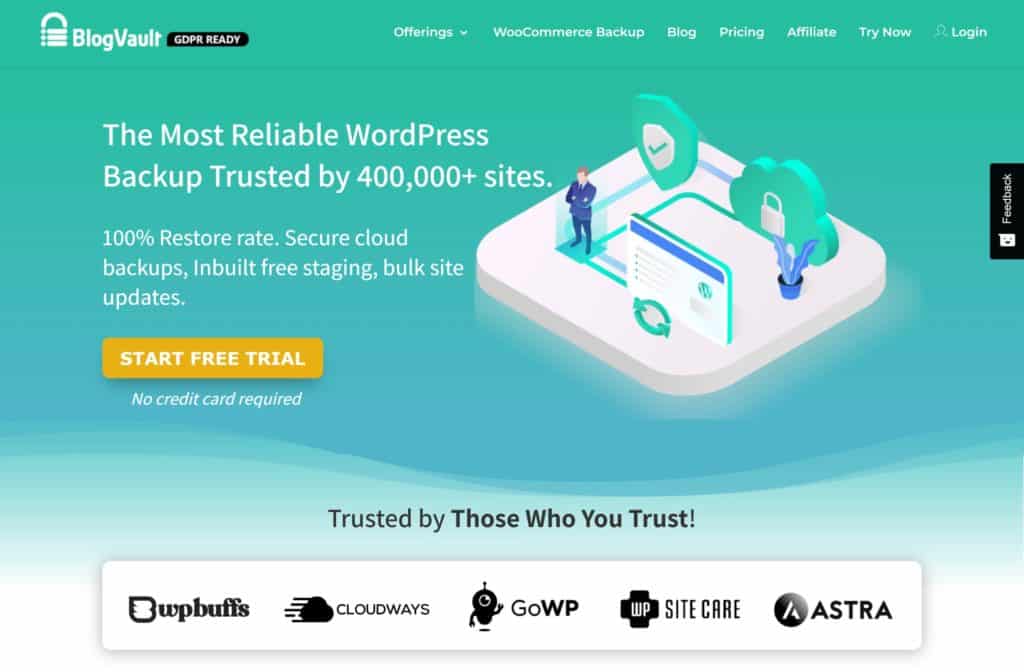
BlogVault to wysokiej jakości usługa tworzenia kopii zapasowych, zabezpieczeń i konserwacji WordPress, która oferuje tworzenie kopii zapasowych i przywracanie witryn jednym kliknięciem. Usługa pozwala na przywrócenie witryny jednym kliknięciem poprzez użycie ich złącza awaryjnego. Jest to mały skrypt PHP, który współpracuje z plikami WordPress wp-config.php i wp-load.php, aby monitorować Twoją witrynę 24 godziny na dobę.
W najgorszym przypadku, gdy Twoja witryna WordPress nie działa i żadne wtyczki nie są dostępne, złącze awaryjne może zostać użyte do pełnego przywrócenia witryny, nawet jeśli WordPress uległ awarii i całkowicie nie odpowiada. Jest to w przeciwieństwie do większości wtyczek do tworzenia kopii zapasowych WP, które wymagają zalogowania się do WordPress w celu przywrócenia witryny. Dzięki tej konfiguracji BlogVault nie wpływa na wydajność witryny podczas tworzenia kopii zapasowych witryny.
BlogVault dobrze radzi sobie z dużymi witrynami WordPress i umożliwia tworzenie kopii zapasowych i przywracanie plików i folderów innych niż WordPress. Dostępna jest nieograniczona przestrzeń dyskowa dla kopii zapasowych i można dokładnie określić, co ma być zarchiwizowane.
Podstawowym powodem, dla którego korzystam z BlogVault na własnych stronach internetowych, są kopie zapasowe, ale korzystam również z usługi do migracji stron internetowych, przemieszczania stron internetowych, sprawdzania wydajności i monitorowania czasu pracy. Wbudowana zapora ogniowa blokuje również złośliwe ataki, a aktualizacje WordPressa mogę przetwarzać bezpośrednio za pomocą pulpitu nawigacyjnego BlogVault i wcześniej wykonać pełną kopię zapasową witryny.
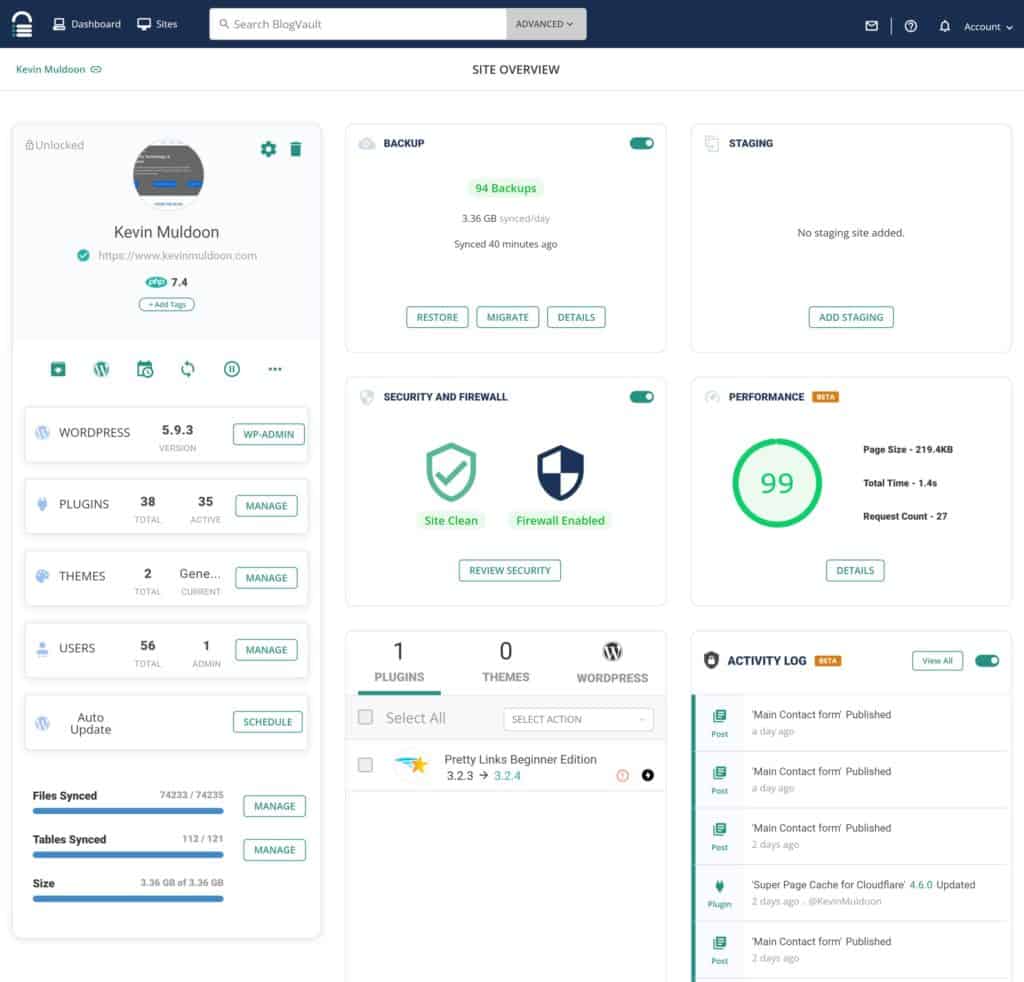
Funkcje BlogVault
- Wykorzystuje system przyrostowych kopii zapasowych do przechowywania kopii zapasowych przez 90 dni lub 365 dni
- Tworzenie kopii zapasowych i przywracanie jednym kliknięciem można łatwo przetwarzać z przyjaznego dla użytkownika scentralizowanego pulpitu nawigacyjnego
- Kompletne rozwiązanie do zarządzania WordPress, które obsługuje zdalne aktualizacje WordPress, monitorowanie czasu pracy, przemieszczanie stron internetowych, migrację stron internetowych i kopie zapasowe WooCommerce w czasie rzeczywistym
- Skutecznie obsługuje wiele witryn WordPress
Plusy
- Umożliwia przywrócenie witryny, nawet jeśli nie możesz uzyskać dostępu do obszaru administracyjnego WordPress
- Kopie zapasowe i przywracanie są szybkie i łatwe w przetwarzaniu i nie wpływają na wydajność witryny
- Potrafi efektywnie zarządzać i tworzyć kopie zapasowe małych, średnich i dużych witryn WordPress
- Można tworzyć kopie zapasowe plików i folderów innych niż WordPress
Cons
- Brak dostępnej bezpłatnej wersji BlogVault
- Musisz przejść na zaawansowany plan tworzenia kopii zapasowych w czasie rzeczywistym i monitorowania dostępności
Dostępna jest bezpłatna wersja próbna umożliwiająca przetestowanie usługi BlogVault, a do rejestracji nie jest wymagana karta kredytowa. Następnie musisz wybrać jeden z dostępnych planów.
Podstawowy plan BlogVault kosztuje 89 USD rocznie za witrynę, co daje efektywną stawkę 7,40 USD miesięcznie. Ten plan codziennie wykonuje kopie zapasowe witryn i przechowuje je przez 90 dni. Daje również dostęp do zdalnych aktualizacji WordPress, migracji stron internetowych i inscenizacji stron internetowych. Uwzględniono również obsługę pięciu witryn WordPress dla wielu witryn.
Jeśli chcesz uzyskać dostęp do funkcji bezpieczeństwa BlogVault, musisz przejść na plan Plus. Cena detaliczna to 149 USD rocznie, co oznacza efektywną stawkę 12,40 USD miesięcznie. Plany Mutil-website są również dostępne dla małych firm i agencji.
Ostateczny werdykt
BlogVault to rozwiązanie, którego używam do tworzenia kopii zapasowych witryn WordPress. Jestem szczęśliwym klientem BlogVault od końca 2018 r., ponieważ usługa automatyzuje dla mnie tak wiele ważnych zadań, w tym tworzenie kopii zapasowych, przemieszczanie witryny, bezpieczeństwo witryny, monitorowanie czasu pracy i zdalne aktualizacje.
Kopie zapasowe to oczywiście główny powód, dla którego uwielbiam BlogVault. Usługa codziennie automatycznie tworzy kopie zapasowe moich witryn WordPress i pozwala mi generować nowe kopie zapasowe jednym kliknięciem. Te kopie zapasowe można wykorzystać do przywrócenia działającej witryny internetowej, utworzenia obszarów pomostowych lub migracji na nowy adres witryny. Każda kopia zapasowa zawiera szczegółowy przegląd witryny WordPress od momentu wykonania migawki witryny, co zawsze uważałem za szczególnie przydatne.
Sprawdź „Jak łatwo odzyskać witrynę WordPress po awarii”, aby dowiedzieć się więcej o tym, jak działa odzyskiwanie BlogVault.
2. UpdraftPlus
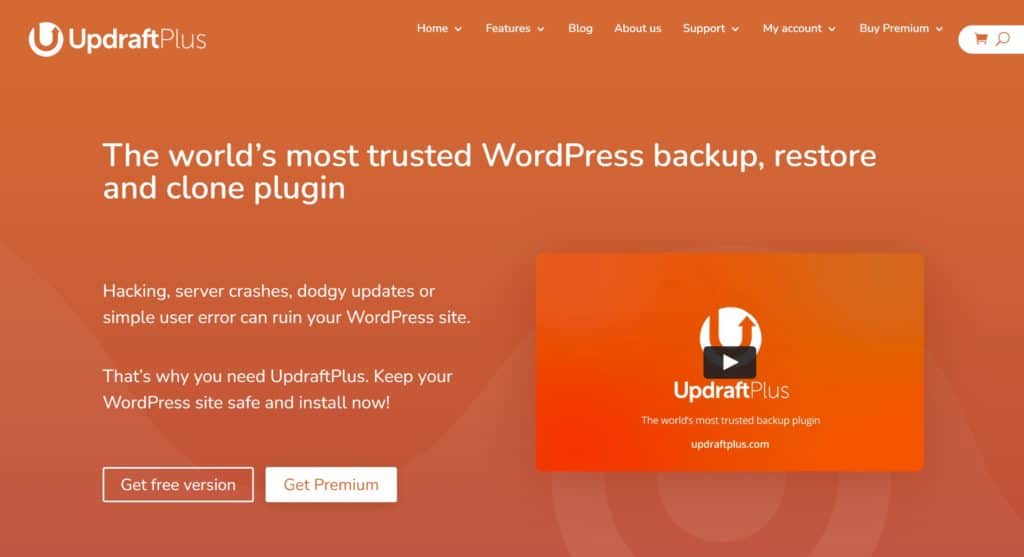
Z ponad trzema milionami aktywnych instalacji, UpdraftPlus jest jedną z najlepszych wtyczek do tworzenia kopii zapasowych WordPress dostępnych online.
W bezpłatnej wersji wtyczki możesz zdalnie tworzyć kopie zapasowe za pomocą FTP lub korzystając z usług w chmurze, takich jak Dropbox, Google Drive, Amazon S3, UpdraftVault, Rackspace Cloud, DreamObjects i Openstack Swift. Daje pełną kontrolę nad tym, kiedy tworzone są kopie zapasowe bazy danych i plików oraz ile kopii zapasowych jest zachowywanych.
Aby przywrócić kopię zapasową, wystarczy wybrać preferowaną kopię zapasową, a następnie uruchomić kreatora przywracania UpdraftPlus.
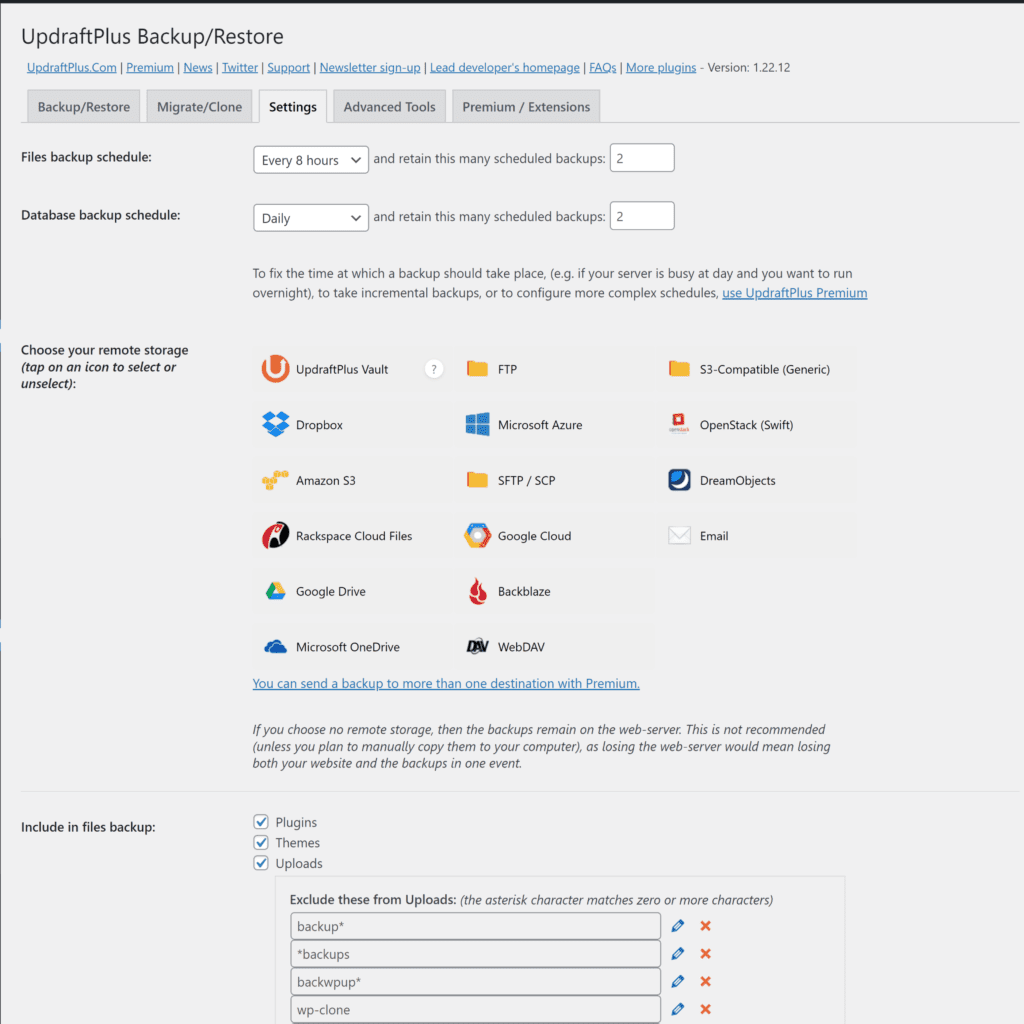
Funkcje UpdraftPlus
- Może być używany do tworzenia kopii zapasowych, migracji i klonowania stron WordPress
- Dostępny jest fantastyczny wybór usług przechowywania w chmurze do przechowywania kopii zapasowych
- Kreator przywracania pozwala dokładnie określić, co zostanie przywrócone z pliku kopii zapasowej
- Dostępny jest również scentralizowany pulpit nawigacyjny o nazwie UpdraftCentral, który pomaga skutecznie zarządzać wieloma witrynami WordPress
Plusy
- Bezpłatna wersja UpdraftPlus pozwala hojnie tworzyć kopie zapasowe co godzinę i przechowywać je w jednej z kilku usług przechowywania w chmurze
- UpdraftPlus Premium umożliwia tworzenie przyrostowych kopii zapasowych, funkcjonalność WordPress Multisite i tworzenie kopii zapasowych do więcej niż jednego miejsca docelowego
- Pliki i foldery inne niż WordPress są również odblokowane po uaktualnieniu
Cons
- Musisz dokonać aktualizacji, aby odblokować funkcję migracji strony internetowej
- Usługa klonowania UpdraftClone ułatwia klonowanie witryny WordPress, ale jest naliczana osobno (chociaż niektóre darmowe tokeny są dołączone do aktualizacji do UpdraftPlus Premium)
UpdraftPlus Premium dodaje do wtyczki wiele przydatnych funkcji, w tym przyrostowe kopie zapasowe, migracje witryn internetowych i obsługę plików WordPress z wieloma witrynami i plików innych niż WordPress. Dodaje również zaawansowane raportowanie, dodatkowe opcje bazy danych i obsługę usług zdalnego przechowywania, takich jak OneDrive i Azure.
Osobisty plan dla UpdraftPlus Premium kosztuje 84 USD rocznie i obsługuje dwie witryny WordPress. Za dodatkowe 30 USD rocznie możesz zwiększyć obsługę dziesięciu witryn WordPress.
Ostateczny werdykt
Łatwo zrozumieć, dlaczego wtyczka kopii zapasowej UpdraftPlus WordPress jest tak popularna wśród użytkowników WordPressa, ponieważ darmowa wersja może być używana do tworzenia automatycznych kopii zapasowych co godzinę i zapisywania w jednej z kilku usług przechowywania w chmurze. Jest to funkcja, za którą zwykle trzeba płacić, dlatego wielokrotnie korzystałem z wtyczki do tworzenia kopii zapasowych niektórych mniejszych witryn WordPress, które posiadam.
UpdraftPlus Premium jest rozsądnie wyceniony i dodaje funkcje, takie jak przyrostowe kopie zapasowe i obsługa plików i folderów innych niż WordPress. Dodatkowe usługi w chmurze są również odblokowane w wersji premium i możesz utworzyć kopię zapasową swojej witryny w wielu lokalizacjach. To fantastyczna funkcja, którą pokocha wielu użytkowników WordPressa.
3. BackupBuddy
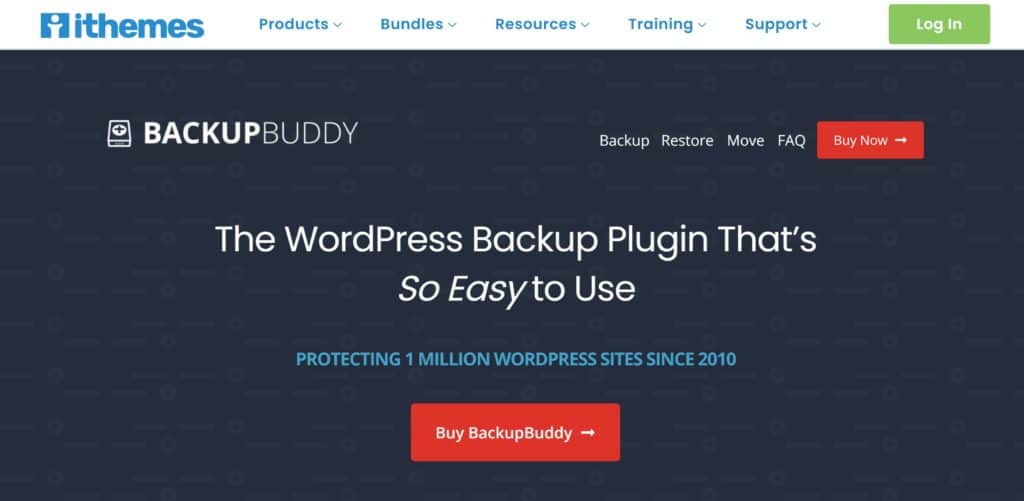
BackupBuddy jest od wielu lat flagowym produktem iThemes. Wtyczka umożliwia automatyczne tworzenie kopii zapasowych WordPress za pomocą FTP oraz usług przechowywania w chmurze, takich jak Amazon S3, Dropbox, Google Drive i OneDrive. Przywracanie witryn internetowych można łatwo wykonać za pomocą narzędzia ImportBuddy firmy iThemes.
Podobnie jak BlogVault, BackupBuddy to coś więcej niż wtyczka do tworzenia kopii zapasowych WordPress. Oferuje również inscenizację stron internetowych, klonowanie i migrację stron internetowych, skanowanie i naprawę baz danych, skanowanie w poszukiwaniu złośliwego oprogramowania oraz szereg narzędzi do zarządzania serwerem.
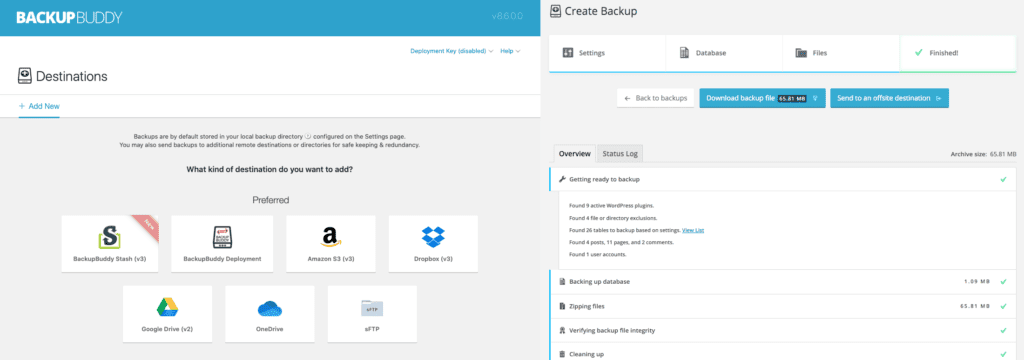
Funkcje BackupBuddy
- Przyjazna dla użytkownika wtyczka do tworzenia kopii zapasowych, która umożliwia tworzenie kopii zapasowych i przywracanie witryn jednym kliknięciem
- Automatyczne kopie zapasowe można planować co godzinę i zdalnie zapisywać w usługach przechowywania w chmurze
- Dostępne jest szyfrowanie bazy danych, a wtyczka może również wykonać głębokie skanowanie w poszukiwaniu złośliwego oprogramowania i wirusów
- Wtyczka oferuje funkcje klonowania, migracji i przemieszczania
Plusy
- Umożliwia przywrócenie bazy danych WordPress i przywrócenie wcześniej usuniętych plików i folderów
- Służy do tworzenia kopii zapasowych małych, średnich i dużych komercyjnych witryn WordPress
- Wbudowane skanowanie bezpieczeństwa informuje o złośliwych atakach
Cons
- Nie jest dostępna bezpłatna wersja BackupBuddy ani bezpłatna wersja próbna
- Brak obsługi plików i folderów innych niż WordPress
Licencja na BackupBuddy kosztuje 80 USD rocznie na plan z jedną witryną, 127 USD rocznie na dziesięć witryn i 199 USD na nieograniczoną liczbę witryn. 1 GB miejsca w BackpupBuddy Stash jest zawarte w tańszych planach, a 5 GB w nieograniczonym planie strony internetowej.
Chociaż dla BackupBuddy nie jest dostępna wersja próbna, do wszystkich zakupów zapewniana jest 30-dniowa gwarancja zwrotu pieniędzy.
Ostateczny werdykt
BackupBuddy to jedno z najdłużej działających rozwiązań do tworzenia kopii zapasowych WordPress dostępnych online. Wtyczka działa dobrze ze wszystkimi rozmiarami witryn WordPress, a dzięki wbudowanemu skanowaniu złośliwego oprogramowania i wirusów, BackupBuddy może poinformować Cię, kiedy musisz podjąć działania.
Jestem wielkim fanem dodatkowych narzędzi, które oferuje BackupBuddy, takich jak naprawa bazy danych, masowa wymiana tekstu i menedżer crona WordPress. Szkoda tylko, że wtyczka nie ma dostępnej wersji próbnej ani darmowej, aby pomóc właścicielom witryn ją przetestować.
4. BackWPup
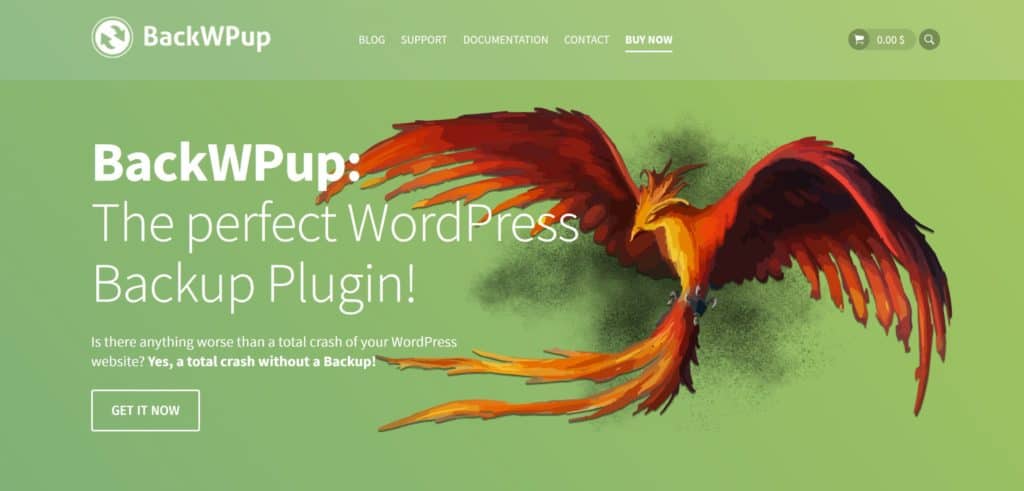
BackWPup to łatwa w użyciu wtyczka do tworzenia kopii zapasowych WordPress, która umożliwia zdalne tworzenie kopii zapasowych witryny za pomocą FTP lub usług przechowywania w chmurze, takich jak Dropbox, Amazon S3, Microsoft Azure, RackSpaceCloud i SugarSync. Kopie zapasowe można również tworzyć bezpośrednio w katalogu w Twojej witrynie.
Darmowa wersja BackWPup to świetne rozwiązanie samo w sobie. Możesz utworzyć dowolną liczbę zadań tworzenia kopii zapasowych, a dostępne są dziesiątki opcji konfiguracyjnych, które pomogą Ci dostosować kopie zapasowe. Wtyczka obsługuje również WordPress XML Export, co oznacza, że kopie zapasowe można przywrócić za pomocą oficjalnego narzędzia do importowania WordPress.
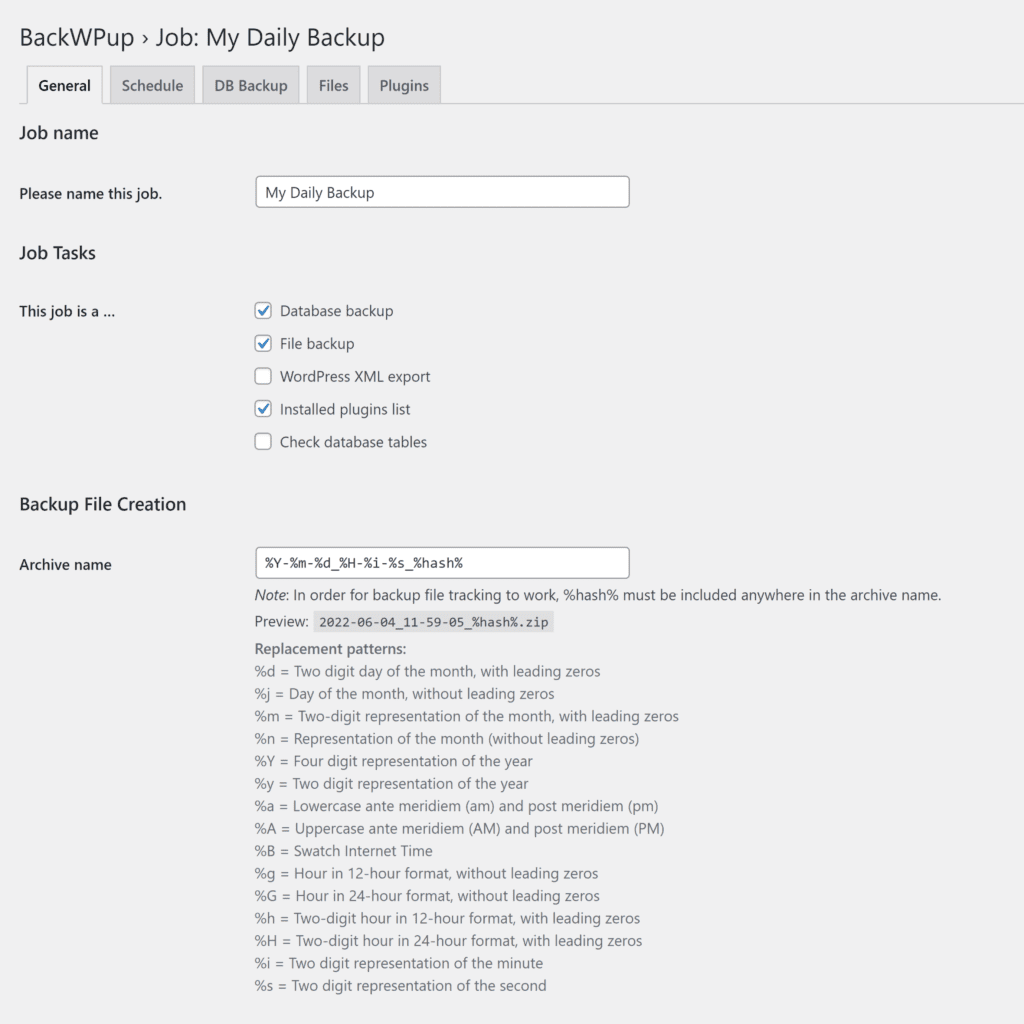
Funkcje BackWPup
- Umożliwia zaplanowanie nieograniczonej liczby automatycznych kopii zapasowych
- Obsługuje kilka popularnych usług przechowywania w chmurze
- Kopie różnicowe są dostępne w pełnej wersji, aby zmniejszyć ilość miejsca potrzebnego na kopie zapasowe
Plusy
- Posiada wsparcie dla oficjalnego narzędzia importera WordPress
- Darmowa wersja umożliwia zapisywanie kopii zapasowych w Dropbox, Amazon S3, Microsoft Azure, RackSpaceCloud i SugarSync
- BackWPup Pro zawiera samodzielną aplikację do przywracania stron internetowych
Cons
- Chociaż podstawowa wersja BackWPup umożliwia zapisywanie kopii zapasowych w usługach FTP i usługach przechowywania w chmurze, możesz przywrócić swoją witrynę za pomocą tych opcji tylko po uaktualnieniu
- Brak obsługi plików i folderów innych niż WordPress
BackWPup Pro dodaje obsługę dodatkowych usług przechowywania w chmurze i wprowadza nowe funkcje, takie jak różnicowe kopie zapasowe i szyfrowanie stron internetowych. W tej wersji znacznie poprawiono również opcje przywracania witryny.
Pełna wersja BackWPup kosztuje 69 USD rocznie za licencję na jedną witrynę i 119 USD rocznie za licencję na pięć witryn. Przy odnowieniu ceny te spadają odpowiednio do 39 USD rocznie i 59 USD rocznie. Dodatkowe plany są dostępne dla programistów i agencji, które wymagają obsługi większej liczby witryn.
Ostateczny werdykt
BackWPup oferuje wiele przydatnych funkcji, które pomogą Ci skutecznie tworzyć kopie zapasowe witryn WordPress. Darmowa wersja wtyczki pozwala zaplanować nieograniczoną liczbę kopii zapasowych i zapisywać je w popularnych usługach przechowywania w chmurze. Istnieje również wsparcie dla oficjalnego importera WordPress, ale musisz zaktualizować, aby przywrócić z lokalizacji zewnętrznych.
BackWPup Pro usprawnia proces przywracania witryn internetowych i pomaga zmniejszyć rozmiar kopii zapasowych dzięki wykorzystaniu pamięci różnicowej. Przy koszcie odnowienia wynoszącym zaledwie 39 USD rocznie, BackWPup Pro jest również jednym z najtańszych rozwiązań do tworzenia kopii zapasowych premium dostępnych dla użytkowników WordPress.
5. WPvivid
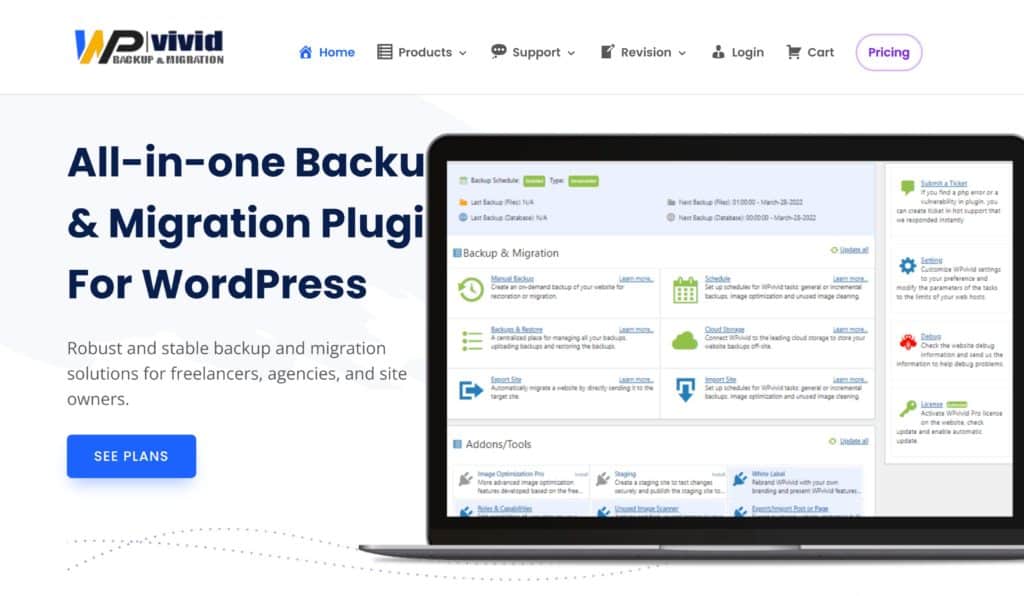
WPvivid to wszechstronna wtyczka do tworzenia kopii zapasowych dla WordPress, która umożliwia tworzenie kopii zapasowych witryny lokalnie lub przez FTP, Dysk Google, Dropbox, OneDrive, Amazon S3 i DigitalOcean Spaces. Przywracanie witryn internetowych można przetwarzać, wybierając jedną z kopii zapasowych lub ręcznie przesyłając kopię zapasową.
Podstawową wersję WPvivid można pobrać bezpłatnie. Oprócz tworzenia kopii zapasowych stron internetowych oferuje wiele przydatnych opcji konfiguracyjnych i dodatkowych funkcji, takich jak migracja strony internetowej, staging strony internetowej i optymalizacja obrazu. Istnieje również obsługa integracji wtyczki MainWP do zarządzania WordPress, a wtyczka obsługuje również popularne programy do tworzenia stron, takie jak Elementor.
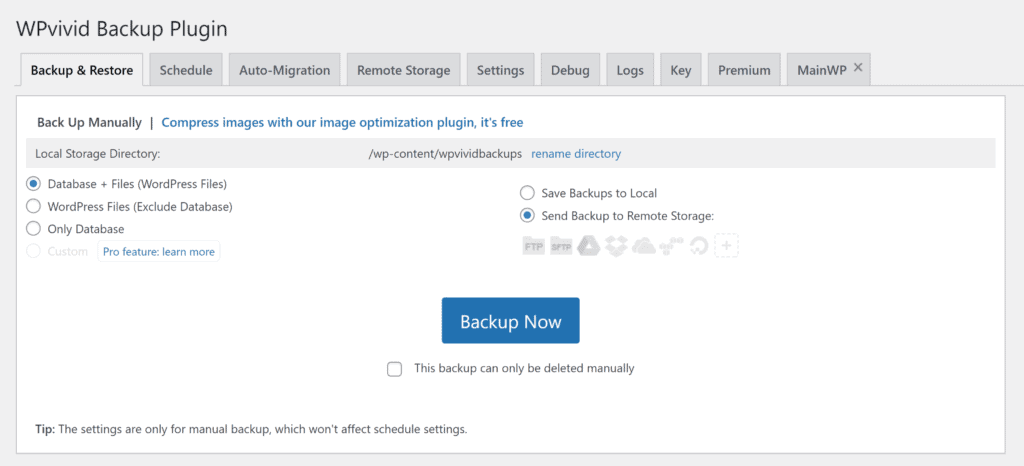
Funkcje WPvivid
- Tworzenie kopii zapasowych i przywracanie jednym kliknięciem można wykonać lokalnie i w kilku usługach przechowywania w chmurze
- Może być używany do tworzenia kopii zapasowych stron internetowych, przemieszczania i migracji
- Niestandardowe filtry pozwalają wykluczyć duże pliki z plików kopii zapasowych
- Optymalizacja obrazu jest również wbudowana we wtyczkę
Plusy
- Darmowa wersja WPVivid umożliwia tworzenie kopii zapasowych i przywracanie do popularnych usług przechowywania w chmurze
- Inscenizacja i migracja strony internetowej są również dostępne bezpłatnie
- WPVivid Pro dodaje cenne funkcje, takie jak przyrostowe kopie zapasowe, ulepszona obsługa usług przechowywania w chmurze oraz role i możliwości użytkowników
Cons
- Brak obsługi plików i folderów innych niż WordPress
Jeśli uaktualnisz WPvivid do wersji pro, odblokujesz takie funkcje, jak przyrostowe kopie zapasowe, szyfrowanie kopii zapasowych, zaawansowane opcje planowania i obsługa wielu witryn WordPress.
WPvivid Backup Pro jest bardzo konkurencyjny cenowo. Ich cztery dostępne plany zapewniają wsparcie dla dwóch domen, dziesięciu domen, 50 domen i nieograniczonej liczby domen.
Te plany detaliczne wynoszą odpowiednio 49 USD rocznie, 69 USD rocznie, 99 USD rocznie i 149 USD rocznie. Co ciekawe, wersję pro można nabyć z dożywotnim dostępem za cenę dwóch lat płatności. Jest to bez wątpienia lepsza opcja, jeśli planujesz odnowić swoją subskrypcję.
Ostateczny werdykt
WPvivid to potężna wtyczka do tworzenia kopii zapasowych WordPress, która umożliwia tworzenie kopii zapasowych co dwanaście godzin i zapisywanie ich w zewnętrznych lokalizacjach. Możesz również użyć go do utworzenia obszaru pomostowego w podkatalogu i migracji swojej witryny. Łatwo jest polecić wersję podstawową, ponieważ jest tak wiele funkcji dostępnych bezpłatnie.
Wersja pro oferuje dużą wartość, szczególnie jeśli zdecydujesz się na dożywotnią licencję. Uaktualnienie umożliwi tworzenie nieograniczonej liczby zadań tworzenia kopii zapasowych przy użyciu własnego niestandardowego harmonogramu i umieszczanie obszarów pomostowych w subdomenach.
6. Kopie zapasowe Jetpack
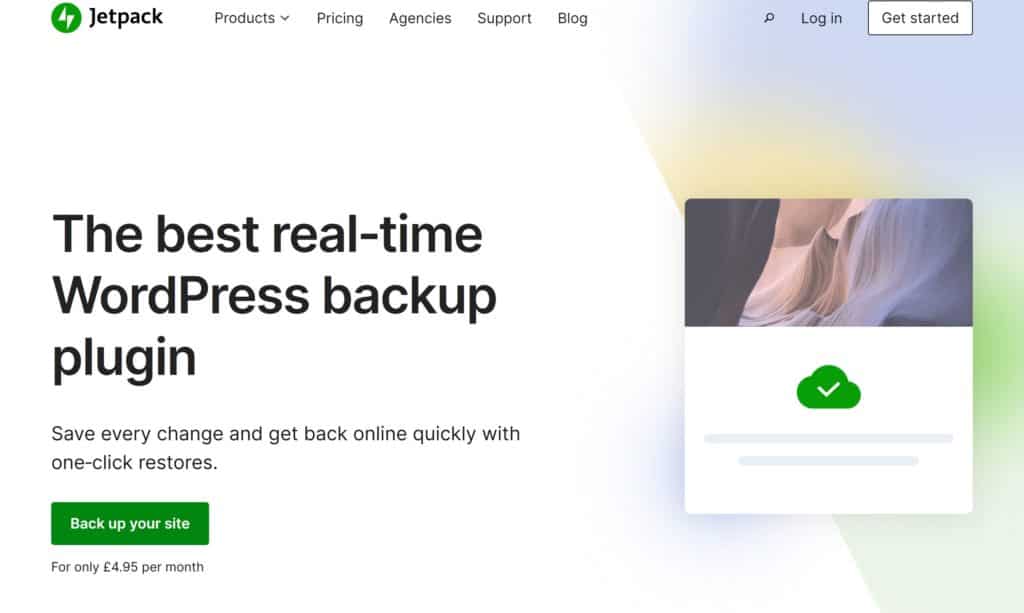
Jetpack Backups to wysokiej jakości usługa tworzenia kopii zapasowych WordPress firmy Automattic, która oferuje kopie zapasowe w czasie rzeczywistym i przywracanie witryn jednym kliknięciem. Wcześniej znana jako VaultPress, usługa może być używana za pośrednictwem popularnej wtyczki Jetpack WordPress lub samodzielnej wtyczki WordPress Jetpack Backup.
Wszystkie kopie zapasowe są przechowywane na serwerach WordPress.com i mają pełne wsparcie dla WooCommerce. Przywracanie stron internetowych może być wykonane bezpośrednio z mobilnej wtyczki Jetpack i może być wykonane nawet wtedy, gdy Twoja strona internetowa jest offline.
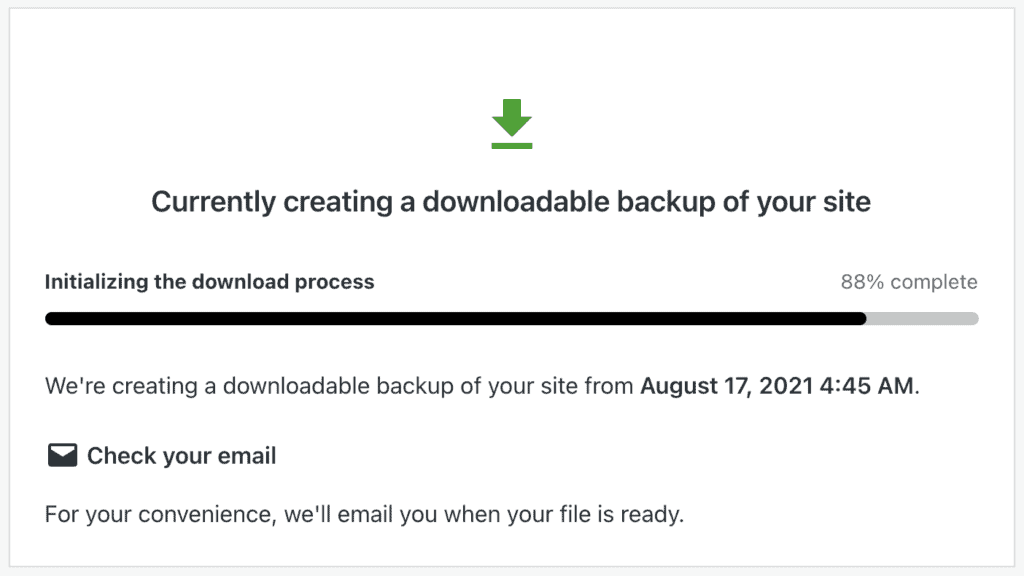
Funkcje kopii zapasowych Jetpack
- Przyjazna dla użytkownika usługa tworzenia kopii zapasowych WordPress, która oferuje tworzenie kopii zapasowych i przywracanie jednym kliknięciem
- Wykorzystuje przyrostowy i różnicowy system tworzenia kopii zapasowych do przechowywania wszystkich danych na serwerach WordPress.com
- Można nim zarządzać za pomocą aplikacji mobilnej Jetpack
Plusy
- Strony internetowe można przywrócić, nawet jeśli są offline
- Kopie zapasowe w czasie rzeczywistym sprawiają, że jest to dobry wybór do tworzenia kopii zapasowych sklepów WooCommerce
- Do planów można również dodać skanowanie złośliwego oprogramowania i ochronę przed spamem
- Obsługa plików i folderów innych niż WordPress
Cons
- Brak dostępnej bezpłatnej wersji kopii zapasowych Jetpack
- Koszt korzystania z kopii zapasowych Jetpack podwaja się w drugim roku, ponieważ zniżka dla nowego klienta nie jest już dostępna
- Mniej opcji dostosowywania niż w przypadku innych rozwiązań i brak dodatkowych funkcji, takich jak inscenizacja witryny
Jetpack Backups kosztuje 71,40 USD rocznie za witrynę, co stanowi efektywną stawkę 5,95 USD miesięcznie. Każdemu klientowi przydzielane jest 10 GB, a wszystkie kopie zapasowe i działania są przechowywane przez 30 dni. Plan 1 TB jest dostępny za 179,40 USD rocznie, co stanowi efektywną stawkę 14,95 USD miesięcznie. Ten plan zwiększa również logi przechowywania i aktywności z 30 dni do jednego roku.
Jak być może wiesz, kopie zapasowe to tylko jedna z funkcji Jetpack. Plan Jetpack Security kosztuje 143,40 USD rocznie, co stanowi efektywną stawkę 11,95 USD miesięcznie. Ta opcja jest warta rozważenia, ponieważ zapewnia pełny dostęp do kopii zapasowych Jetpack i funkcji bezpieczeństwa, takich jak skanowanie złośliwego oprogramowania w czasie rzeczywistym i ochrona przed spamem dla komentarzy i formularzy.
Powyższe ceny zawierają rabat na pierwszy rok subskrypcji. Dlatego po odnowieniu na drugi rok koszt korzystania z kopii zapasowych Jetpack jest ponad dwukrotnie większy.
Ostateczny werdykt
Kopie zapasowe Jetpack to najważniejsza funkcja popularnej wtyczki Jetpack firmy Automattic. Usługa upraszcza proces tworzenia kopii zapasowych i przywracania witryn WordPress oraz pozwala zarządzać wszystkim z dedykowanej aplikacji mobilnej.
To świetny wybór, jeśli szukasz tylko niezawodnej wtyczki do tworzenia kopii zapasowych WordPress, zwłaszcza że Jetpack Backups może być użyty do przywrócenia witryny WordPress, nawet jeśli jest całkowicie wyłączona. Staging strony internetowej nie jest dostępny, ale warto rozważyć dodatkowe zabezpieczenia.
7. Kompleksowa migracja WP
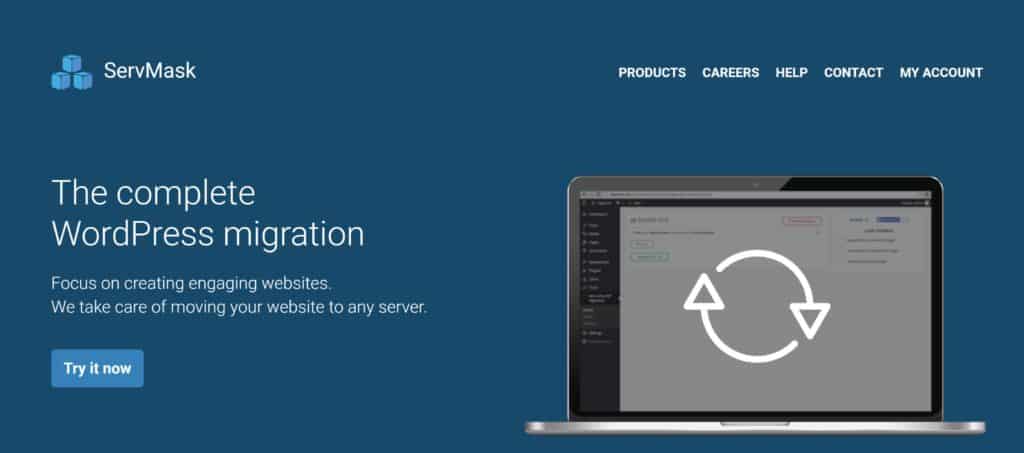
All-in-One WP Migration to popularna wtyczka do tworzenia kopii zapasowych WordPress, która została opracowana dla użytkowników nietechnicznych. Podstawową wersję wtyczki można pobrać bezpłatnie, ale pozwala ona tylko na eksportowanie kopii zapasowych bezpośrednio na komputer, więc aby odblokować dalsze funkcje, trzeba będzie kupić rozszerzenie premium.
Aby utworzyć kopię zapasową, wystarczy wybrać eksport witryny, a następnie wybrać preferowaną metodę eksportu. Podczas tego procesu możesz również przeprowadzić wyszukiwanie i zamienianie w bazie danych WordPress i wybrać wykluczenie komentarzy spamowych, publikowanie poprawek, motywów i nie tylko.
Importowanie kopii zapasowej witryny jest również proste. Możesz importować kopie zapasowe, przeciągając i upuszczając plik do All-in-One WP Migration, a rozszerzenia premium są dostępne do importowania z usług przechowywania w chmurze.
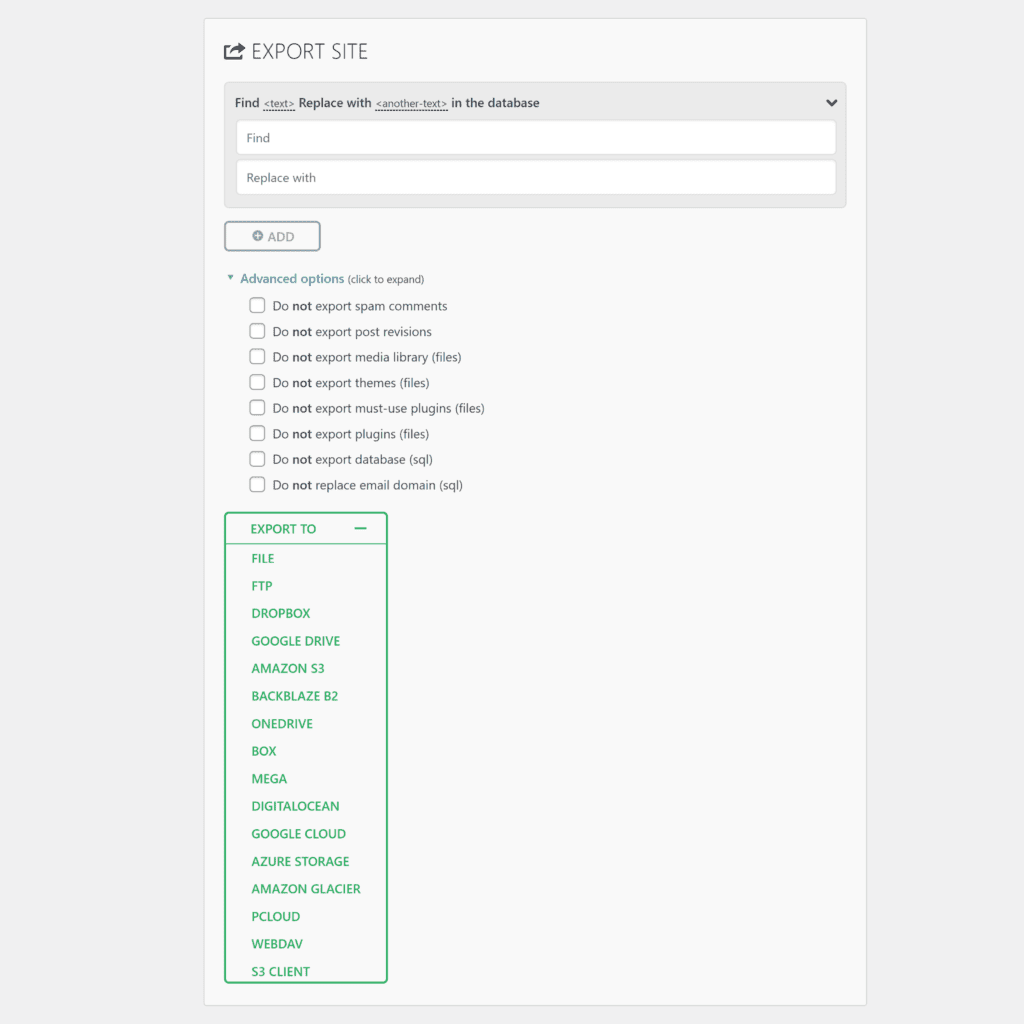
Kompleksowe funkcje migracji do WP
- Łatwa w użyciu wtyczka do migracji do WordPressa, którą pokochają początkujący i zaawansowani użytkownicy
- Witryny WordPress można przywrócić, przeciągając i upuszczając spakowane pliki kopii zapasowej
- Znajdowanie i zamienianie jest wbudowane w proces tworzenia kopii zapasowej i dostępnych jest wiele opcji, które umożliwiają wykluczenie plików, multimediów, komentarzy, wtyczek i innych
Plusy
- Proste tworzenie i przywracanie kopii zapasowych
- Wiele przydatnych opcji konfiguracyjnych, które pomogą Ci przeprowadzić migrację witryny WordPress
Cons
- Wersja podstawowa pozwala tylko na zapisywanie i przywracanie kopii zapasowych na komputerze
- Rozszerzenia wtyczek odblokowują bardzo potrzebne funkcje, ale mogą być kosztowne, jeśli potrzebujesz wielu funkcji
Bezpłatną wersję All-in-One WP Migration można łatwo polecić, jeśli szukasz prostego sposobu tworzenia lokalnych kopii zapasowych i przywracania ich z obszaru administracyjnego WordPress.
Aby eksportować i importować kopie zapasowe za pomocą usług FTP i przechowywania w chmurze, musisz kupić jedno z 15 dostępnych rozszerzeń wtyczek premium. Rozszerzeń można używać na nieograniczonej liczbie stron internetowych, ale mogą one okazać się drogie, przy średnim koszcie pojedynczego rozszerzenia wtyczek sprzedawanych za jednorazową opłatą w wysokości 99 USD i dodatkową opłatą w wysokości 29 USD miesięcznie.
Ostateczny werdykt
Podstawowa wersja All-in-One WP Migration może być używana do tworzenia kopii zapasowych i przywracania witryn WordPress, jednak należy ją przede wszystkim traktować jako rozwiązanie do migracji.
Pełna funkcjonalność tworzenia kopii zapasowych i przywracania staje się dostępna po zakupie rozszerzenia wtyczki premium. Jeśli na przykład kupiłeś rozszerzenie Dropbox, możesz zautomatyzować tworzenie kopii zapasowych w Dropbox co godzinę.
Niestety, każde rozszerzenie wtyczki kosztuje 99 USD, a następnie kolejne 348 USD rocznie. Ten wysoki koszt odblokowania ulepszonej funkcji tworzenia kopii zapasowych w All-in-One WP Migration utrudnia rekomendowanie małym i średnim właścicielom witryn.
8. Całkowite utrzymanie
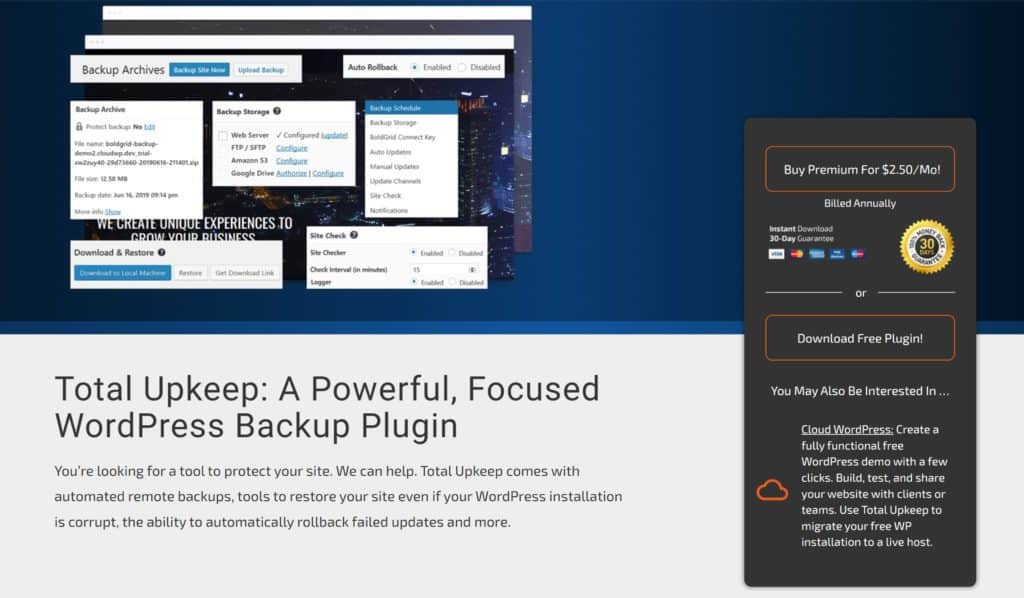
Total Upkeep to wtyczka do automatycznego tworzenia kopii zapasowych WordPress, która ma na celu zapobieganie awariom witryny przed ich wystąpieniem. Po zainstalowaniu podstawowej wersji wtyczki na swojej stronie internetowej zostaniesz poproszony o wprowadzenie bezpłatnego klucza lub klucza połączenia premium.
W ramach bezpłatnego planu możesz tworzyć ręczne i automatyczne kopie zapasowe oraz przechowywać je na serwerze lub w połączeniu FTP. Możesz zdecydować się na wykonanie kopii zapasowej wszystkiego lub wykluczyć określone pliki, foldery i tabele bazy danych. Kopie zapasowe mogą być również generowane automatycznie przed wykonaniem określonych aktualizacji WordPress, a wtyczka może również sprawdzić Twoją witrynę pod kątem błędów i wysłać Ci e-maila w przypadku wykrycia błędu.
Przywracanie stron internetowych można wykonać jednym kliknięciem. Wszystko, co musisz zrobić, to wybrać kopię zapasową i nacisnąć przycisk przywracania.
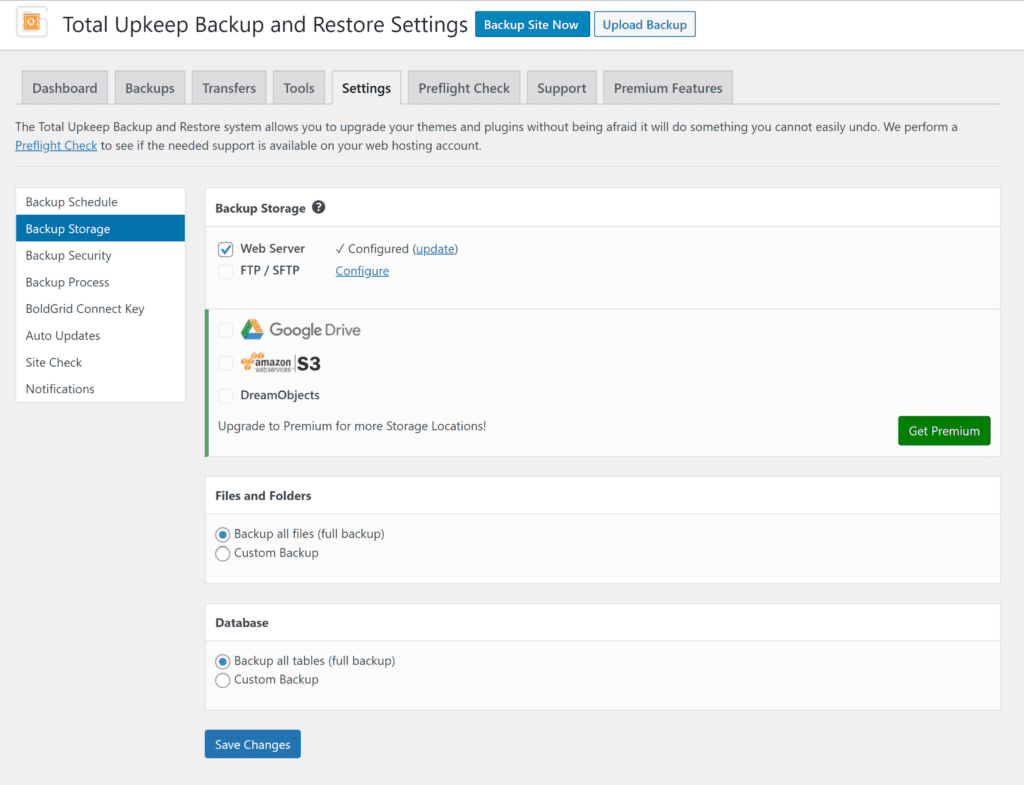
Całkowite funkcje utrzymania
- Oferuje tworzenie kopii zapasowych i przywracanie jednym kliknięciem oraz funkcję migracji strony internetowej
- Ręczne i zaplanowane kopie zapasowe można zapisywać na Dysku Google, Amazon S3 i DreamObjects
- Kopie zapasowe mogą być tworzone automatycznie przed wykonaniem aktualizacji WordPress
- Narzędzie do sprawdzania witryny może służyć do skanowania witryny w poszukiwaniu błędów
Plusy
- W wersji podstawowej można zautomatyzować tworzenie kopii zapasowych na serwerze WWW lub w lokalizacji FTP
- Funkcja automatycznej aktualizacji zapewnia pełną kontrolę nad tym, kiedy tworzone są automatyczne kopie zapasowe
- Wersja premium odblokowuje obsługę usług przechowywania w chmurze, historii aktualizacji i przywracania pojedynczych plików
Cons
- Podstawowa wersja pozwala na zapisywanie kopii zapasowych tylko lokalnie lub przez połączenie FTP
- Harmonogram tworzenia kopii zapasowych obsługuje tylko codzienne kopie zapasowe witryn
- Brak obsługi plików i folderów innych niż WordPress
Wersja premium Total Upkeep kosztuje tylko 30 USD rocznie i umożliwia tworzenie kopii zapasowych nieograniczonej liczby witryn WordPress. To efektywna stawka 2,50 USD miesięcznie za tworzenie kopii zapasowych wszystkich Twoich witryn.
Aktualizacja umożliwia przechowywanie kopii zapasowych w usługach przechowywania w chmurze, takich jak Dysk Google, Amazon S3 i DreamObjects. Dodaje również funkcje, takie jak szyfrowanie bazy danych, rejestrowanie ostatnio zmodyfikowanych plików i przywracanie pojedynczych plików.
Ostateczny werdykt
Podstawową wersję Total Upkeep można pobrać bezpłatnie i oferuje kilka przydatnych funkcji dodatkowych, takich jak sprawdzanie witryny i automatyczne aktualizacje. Warto sprawdzić, czy chcesz tylko zautomatyzować codzienne tworzenie kopii zapasowych na serwerze witryny internetowej lub połączeniu FTP, ale istnieją alternatywne bezpłatne rozwiązania do tworzenia kopii zapasowych, które oferują więcej funkcji.
Za jedyne 30 USD rocznie wersja premium Total Upkeep oferuje dobrą wartość. Odblokowuje obsługę usług przechowywania w chmurze i wiele przydatnych narzędzi do przywracania witryn internetowych, takich jak historia aktualizacji, przywracanie pojedynczych plików i możliwość wyszukiwania zmodyfikowanych plików. Niestety, po uaktualnieniu nadal jesteś ograniczony do codziennych zaplanowanych kopii zapasowych.
9. ZarządzajWP
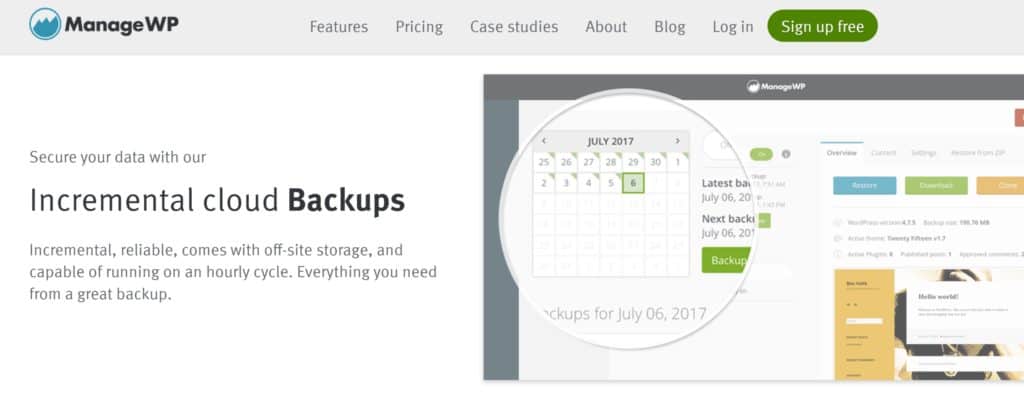
ManageWP to usługa zarządzania WordPress, która pomaga skutecznie zarządzać wieloma witrynami WordPress. Gdy wtyczka ManageWP Worker zostanie aktywowana na Twoich stronach internetowych, może być używana do przeprowadzania ważnych aktualizacji, analizowania wydajności i sprawdzania bezpieczeństwa.
W ramach bezpłatnego planu ManageWP raz w miesiącu wykona kopię zapasową poza siedzibą w centrum danych w USA lub UE. Pliki i foldery można wykluczyć z kopii zapasowych i możesz otrzymywać powiadomienia pocztą e-mail lub Slackiem, jeśli Twoje witryny nie działają. W przypadku wystąpienia incydentu strony internetowe można przywrócić z kopii zapasowej za pomocą jednego kliknięcia.
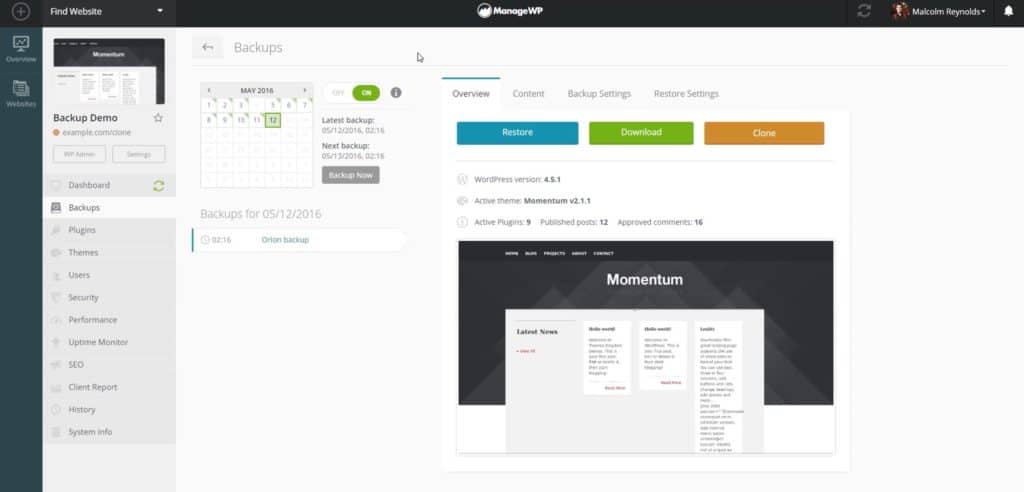
Zarządzanie funkcjami WP
- Usługa zarządzania WordPress, która pomaga aktualizować wszystkie witryny WordPress
- Korzysta z przyrostowego systemu tworzenia kopii zapasowych, który ułatwia tworzenie kopii zapasowych, migrację i klonowanie witryn
- Punkty przywracania mogą być tworzone automatycznie przed wykonaniem aktualizacji WordPress
- Kontrole bezpieczeństwa i wydajności są wbudowane w usługę
Plusy
- Przyjazny dla użytkownika pulpit nawigacyjny, który umożliwia łatwe tworzenie i przywracanie kopii zapasowych
- Dodatek do tworzenia kopii zapasowych premium odblokowuje cogodzinne kopie zapasowe witryn
- Upraszcza proces aktualizacji WordPressa i zapewnia bezpieczeństwo wszystkich Twoich witryn
Cons
- Bezpłatny abonament tworzy kopię zapasową Twojej witryny tylko raz w miesiącu
- Brak obsługi plików i folderów innych niż WordPress
Za 2 USD miesięcznie za witrynę dodatek do tworzenia kopii zapasowych Premium firmy ManageWP umożliwia tworzenie kopii zapasowych według własnego, niestandardowego harmonogramu i przechowywanie kopii zapasowych przez 90 dni.
Możesz wybrać tworzenie kopii zapasowych WordPress co godzinę lub co tydzień. Umożliwia także pobieranie kopii zapasowych lokalnie, a także narzędzie do klonowania i migracji, które pomaga w przenoszeniu witryn WordPress.
Ostateczny werdykt
ManageWP to atrakcyjna opcja dla posiadaczy wielu witryn WordPress, ponieważ umożliwia wykonywanie aktualizacji, sprawdzanie bezpieczeństwa i tworzenie kopii zapasowych z jednego centralnego pulpitu nawigacyjnego. Ich wersja bezpłatna tworzy kopie zapasowe Twoich witryn tylko raz w miesiącu. Chociaż nie jest to praktyczne w przypadku witryn internetowych na żywo, jest to przydatny sposób oceny systemu tworzenia kopii zapasowych ManageWP.
Za jedyne 2 USD za witrynę miesięcznie, dodatek do tworzenia kopii zapasowych premium jest łatwy do polecania, ponieważ oferuje cogodzinne kopie zapasowe, szybkie przywracanie witryn internetowych i możliwość dostosowywania kopii zapasowych.
10. Migracja kopii zapasowej
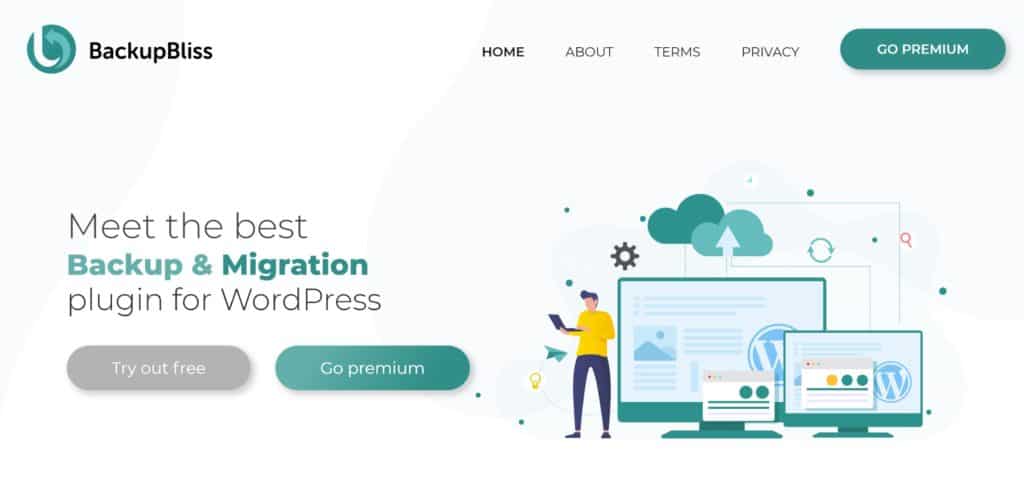
Backup Migration to przyjazna dla użytkownika wtyczka do tworzenia kopii zapasowych WordPress, która upraszcza proces tworzenia ręcznych i automatycznych kopii zapasowych. Wtyczka jest wciąż w fazie rozwoju beta, jednak ci, którzy mają proste wymagania dotyczące tworzenia kopii zapasowych, mogą uznać ją za przydatną w obecnym stanie.
W górnej części strony ustawień wtyczki możesz utworzyć natychmiastową kopię zapasową i określić, kiedy chcesz generować automatyczne kopie zapasowe i jak długo te kopie zapasowe są przechowywane. W tym samym obszarze możesz przełączyć się na stronę zarządzania kopiami zapasowymi, aby przywrócić swoją witrynę z utworzonych kopii zapasowych.
Bezpłatna wersja Backup Migration pozwala skonfigurować, co jest uwzględniane i wykluczane z kopii zapasowych WordPress. Obecnie kopie zapasowe można zapisywać tylko na serwerze WWW, ale programiści obiecali, że użytkownicy bezpłatnej wersji wkrótce będą mogli tworzyć kopie zapasowe za pomocą usług FTP i przechowywania w chmurze, takich jak Amazon S3 i Rackspace.
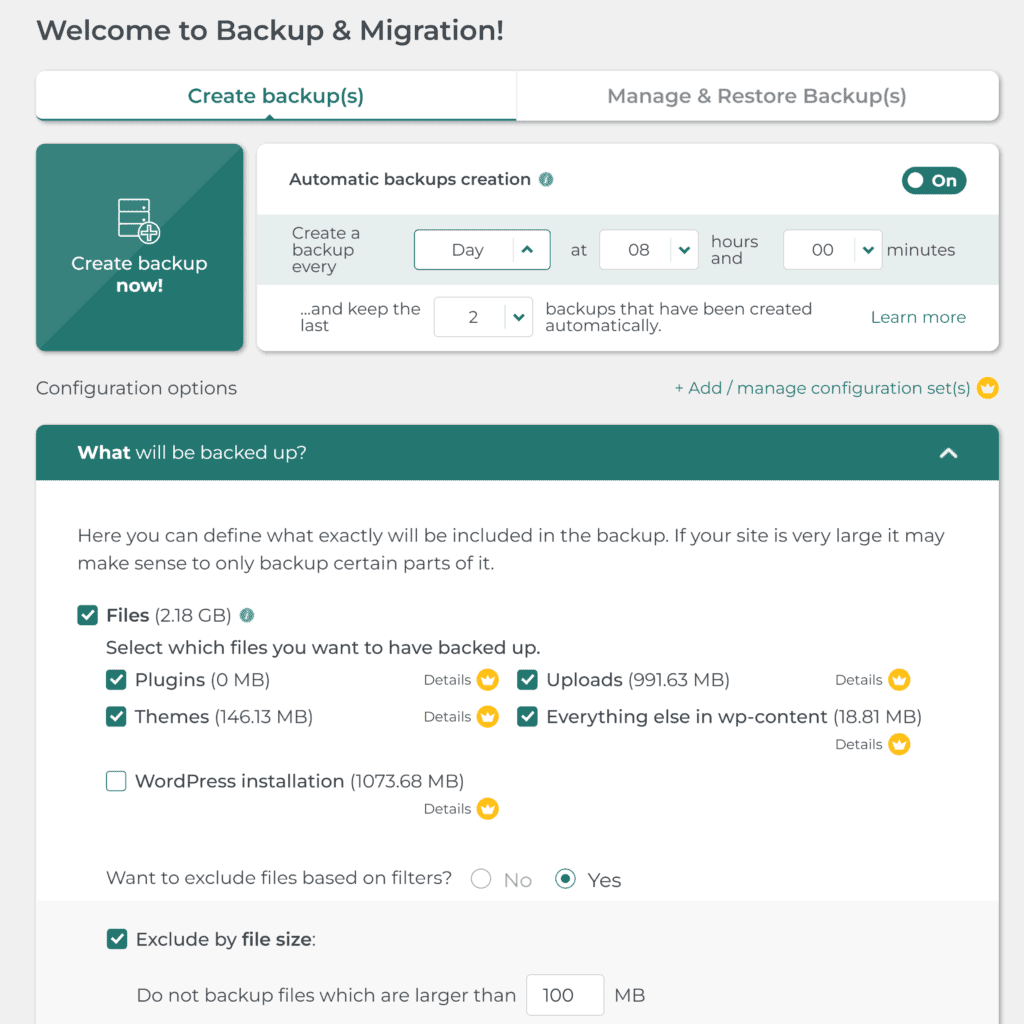
Funkcje migracji kopii zapasowej

- Łatwe w użyciu rozwiązanie do tworzenia kopii zapasowych, przywracania i migracji WordPress
- Obsługuje tworzenie kopii zapasowych i przywracanie jednym kliknięciem
- Pozwala dokładnie zdefiniować, co jest, a co nie ma kopii zapasowej
Plusy
- Przywracanie strony internetowej można przetwarzać, przesyłając plik kopii zapasowej lub określając adres URL kopii zapasowej
- Dostępnych jest wiele filtrów wykluczających, które pomogą Ci dostosować zawartość kopii zapasowej
Cons
- Obecnie trwają prace nad wtyczką
- Podstawowa wersja ogranicza kopie zapasowe do 2 GB
- Brak obsługi plików i folderów innych niż WordPress
Bezpłatna wersja Backup Migration może służyć do przechowywania na serwerze kopii zapasowych o rozmiarze do 2 GB. To sprawia, że jest to dobry wybór dla tych, którzy chcą wykonać kopię zapasową małej witryny WordPress lokalnie lub na swoim hoście internetowym.
180-dniowa licencja na Backup Migration Premium kosztuje 19,98 USD do użytku w witrynach niekomercyjnych i 29,98 USD w przypadku witryn komercyjnych. Uaktualnienie umożliwi tworzenie kopii zapasowych o rozmiarze powyżej 2 GB, ale w chwili pisania tego tekstu nie są dostępne żadne funkcje premium, ponieważ są one nadal w fazie rozwoju. W związku z tym nie zalecam aktualizacji, dopóki wszystkie funkcje premium nie zostaną oficjalnie wydane.
Ostateczny werdykt
Bezpłatna wersja Backup Migration jest łatwa do polecania dla małych witryn WordPress, które chcą tworzyć kopie zapasowe plików na swoim serwerze, ale ograniczenie plików do 2 GB sprawia, że jest niepraktyczna w przypadku witryn internetowych.
To ograniczenie dotyczące plików zostaje zniesione w przypadku uaktualnienia do pełnej wersji Backup Migration. W chwili pisania tego tekstu nie jest to jednak coś, co mogę polecić, ponieważ wszystkie główne funkcje Backup Migration Premium są wciąż opracowywane.
11. BackupGuard
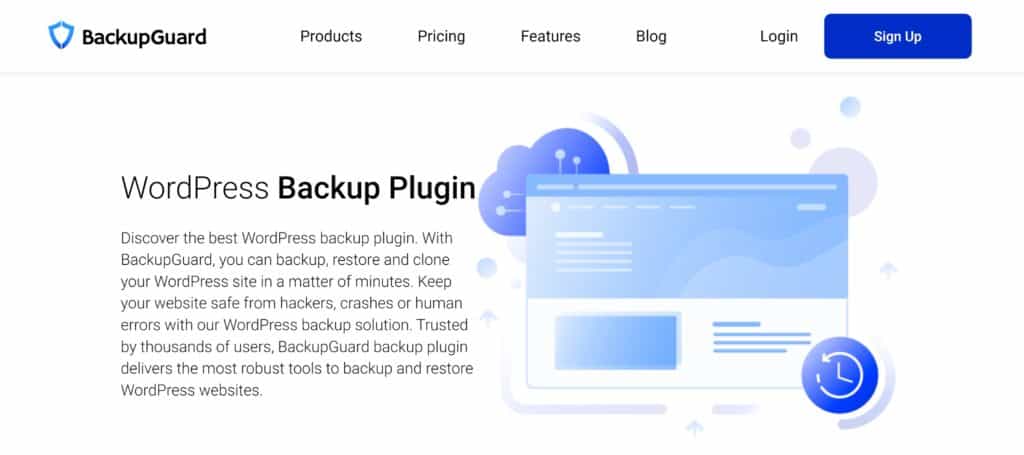
BackupGuard oferuje użytkownikom WordPressa szereg usług. Ich wtyczka do tworzenia kopii zapasowych może być używana do tworzenia kopii zapasowych, przywracania i migracji witryn WordPress. Sprzedają również usługę przechowywania w chmurze, która uzupełnia ich główne rozwiązanie do tworzenia kopii zapasowych, a także wydali wtyczkę bezpieczeństwa WordPress.
Darmowa wersja BackupGuard jest prosta w użyciu. It allows you to specify exactly which files, folders and database tables are included when generating backups.
Automated backups can be scheduled hourly, daily, weekly and monthly and there's an option to back one WordPress website to your Dropbox account. If you prefer, you can specify the directory on your server where you store backups.
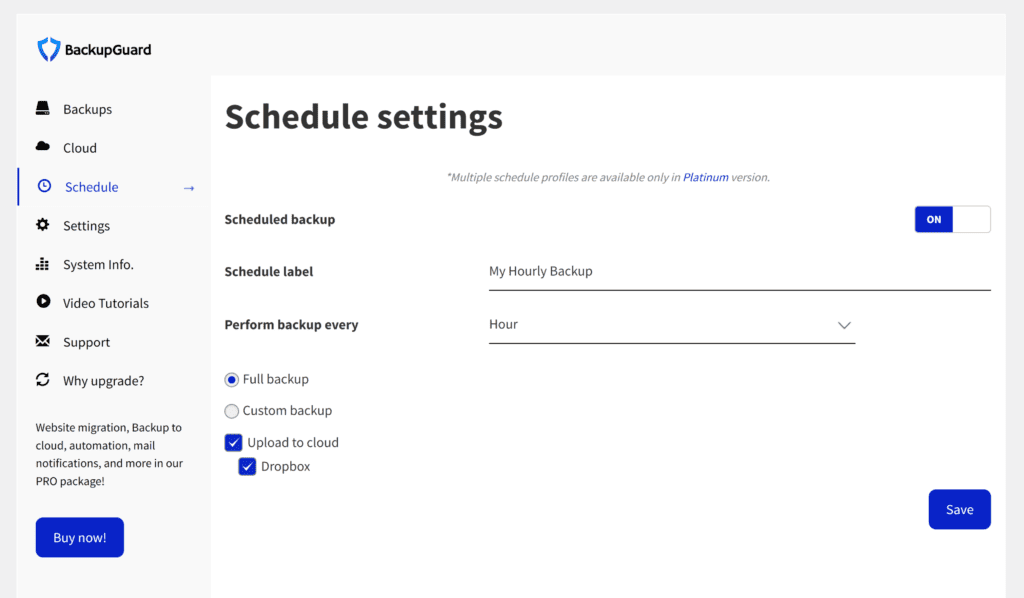
BackupGuard Features
- A one-click WordPress backup and restore solution that also has website migration functionality
- Boasts a beautiful user interface and has great support for cloud storage services
- Backups can be generated automatically every hour
- Folders and database tables can be excluded from website backups
Plusy
- The free version of BackupGuard can be used to schedule hourly website backups to Dropbox
- Lets you define exactly what is and isn't backed up
- Several cloud storage services are made available in BackupGuard's gold plan
- Multiple scheduled backups are unlocked if you upgrade to the top-tiered plan
Cons
- Można importować tylko z Dropbox i innych usług przechowywania w chmurze po uaktualnieniu
- Brak obsługi plików i folderów innych niż WordPress
Plany premium BackupGuard są uczciwie wycenione. Srebrny plan 25 USD rocznie oferuje wsparcie i aktualizacje dla dwóch stron internetowych. Ta wersja dodaje obsługę kopii zapasowych SFTP/FTP, powiadomień e-mail i bezpośredniego pobierania kopii zapasowych.
Plan złota w wysokości 39 USD rocznie pozwala przywrócić WordPress z usług przechowywania w chmurze i dodaje obsługę kilku dodatkowych usług przechowywania. Zwiększa również wsparcie i aktualizacje pięciu witryn WordPress. Deweloperzy i agencje mogą chcieć rozważyć plan platynowy za 99 USD rocznie, ponieważ pozwala on na nieograniczone korzystanie.
Ostateczny werdykt
Podstawowa wersja BackupGuard jest jednym z lepszych darmowych rozwiązań do tworzenia kopii zapasowych dostępnych dla użytkowników WordPress. Wtyczka jest łatwa w użyciu i obsługuje cogodzinne kopie zapasowe na Twoim serwerze lub w Dropbox.
Warto rozważyć plan Gold BackupGuard w wysokości 39 USD rocznie, ponieważ dodaje on obsługę FTP i kilku usług przechowywania w chmurze. Przywracanie z chmury jest również dostępne w tej wersji, co jest ważną funkcją, której brakuje w wersji podstawowej.
12. Kapsuła czasu WP
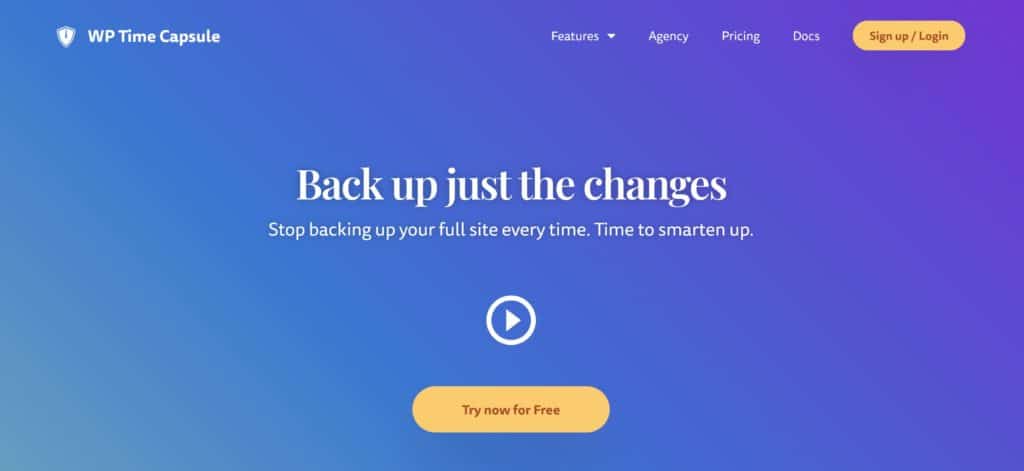
WP Time Capsule to usługa premium, która wykorzystuje przyrostową metodę przechowywania do tworzenia kopii zapasowych witryn WordPress. To znacznie zmniejsza rozmiar kopii zapasowych, a ponieważ cała witryna nie musi być za każdym razem w pełni tworzona, zmniejsza to również obciążenie serwera.
Kopie zapasowe w czasie rzeczywistym są generowane za każdym razem, gdy witryna jest aktualizowana, a kopie zapasowe można przechowywać w usługach przechowywania w chmurze, takich jak Dysk Google, Dropbox i Amazon S3. Kopie zapasowe można również generować przed aktualizacją WordPress. są przetwarzane
Witryny internetowe i pojedyncze pliki można przywrócić jednym kliknięciem, a kopie zapasowe można przywrócić do obszaru tymczasowego przed przesłaniem ich do witryny produkcyjnej. Ten system tworzenia kopii zapasowych i przemieszczania powinien pomóc w zapobieganiu nieoczekiwanym wynikom.
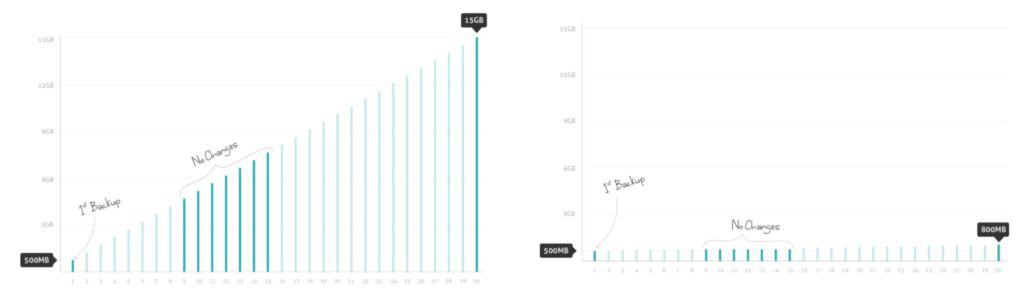
Funkcje kapsuły czasu WP
- Korzysta z przyrostowego systemu tworzenia kopii zapasowych i przywracania jednym kliknięciem
- Kopie zapasowe można zapisywać na Dysku Google, Dropbox lub Amazon S3
- Zintegrowany system etapowania witryny pomaga weryfikować przywracania przed ich przetworzeniem
Plusy
- Łatwe przetwarzanie kopii zapasowych i przywracania
- Przyrostowy system tworzenia kopii zapasowych zmniejsza wymagania dotyczące pamięci masowej i odciąża serwer
- 365-dniowe okno przywracania jest dostępne, jeśli przechowujesz kopie zapasowe na Amazon S3
- Kopie zapasowe mogą być przetwarzane przed wykonaniem aktualizacji WordPress
Cons
- Brak darmowego planu
- Brak obsługi plików i folderów innych niż WordPress
Dostępna jest 30-dniowa wersja próbna do testowania WP Time Capsule (karta kredytowa nie jest wymagana). Aby kontynuować korzystanie z usługi po 30 dniach, musisz wybrać jeden z trzech planów premium. Wszystkie plany zapewniają dostęp do tych samych podstawowych funkcji, chociaż plan agencyjny pozwala również na białe etykiety.
Biznesplan kosztuje 49 USD rocznie. Obsługuje dwie strony internetowe i przechowuje kopie zapasowe przez 30 dni. Plan freelancera o wartości 99 USD rocznie zwiększa wykorzystanie do dziesięciu stron internetowych i przechowywanie kopii zapasowych do 120 dni. W przypadku nieograniczonej liczby witryn i 365 dni przechowywania kopii zapasowych musisz wybrać plan agencyjny o wartości 199 USD rocznie.
Ostateczny werdykt
WP Time Capsule to popularna hostowana usługa WordPress, która integruje inscenizację witryny ze swoją usługą. Obsługa kopii zapasowych w czasie rzeczywistym sprawia, że jest to dobry wybór w przypadku często aktualizowanych witryn internetowych, takich jak duże blogi i sklepy internetowe. Istnieje również wsparcie dla białych etykiet dla agencji.
Usługa jest dobrym wyborem, jeśli szukasz niezawodnego rozwiązania do tworzenia kopii zapasowych. Ponieważ nie istnieje bezpłatna wersja WP Time Capsule, zachęcam do skorzystania z 30-dniowego bezpłatnego okresu próbnego, abyś mógł właściwie ocenić jego funkcjonalność.
13. Inscenizacja WP
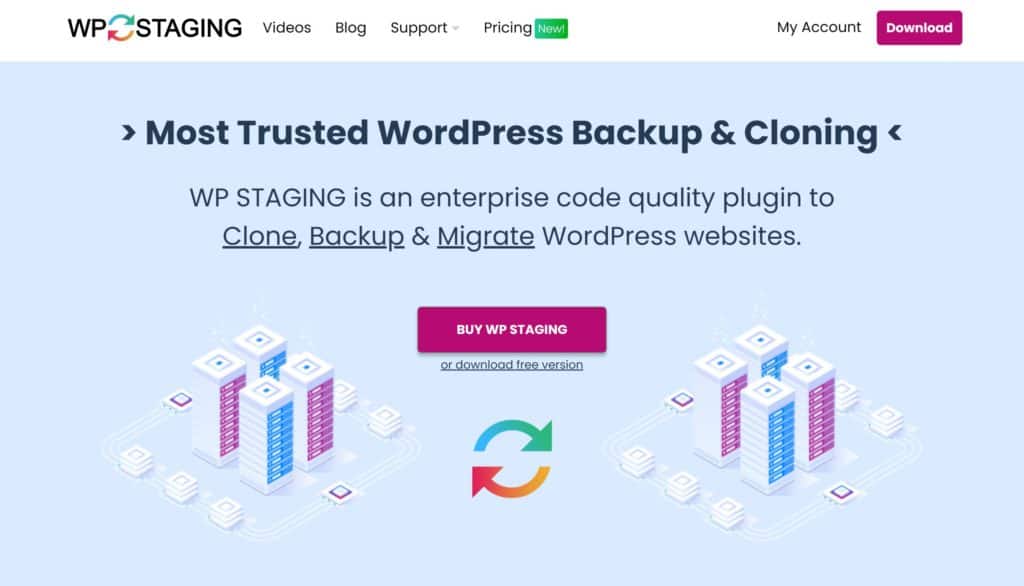
WP Staging to elastyczna wtyczka WordPress, która umożliwia tworzenie lokalnego obszaru pomostowego. Umożliwia także tworzenie kopii zapasowych, klonowanie i migrację witryn WordPress.
Bezpłatna wersja wtyczki może służyć do tworzenia obszaru pomostowego na serwerze WWW i pozwala określić, które tabele i foldery bazy danych są używane do jego tworzenia.
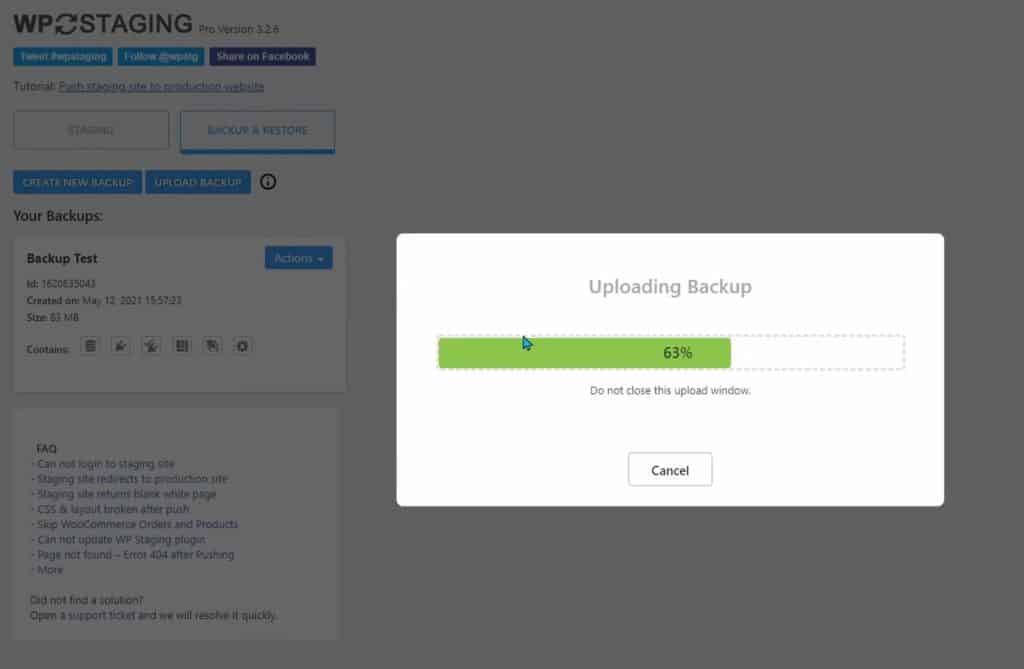
Funkcje inscenizacji WP
- Wtyczka pomostowa WordPress, której można użyć do stworzenia obszaru postojowego na serwerze
- Wersja pro dodaje funkcje tworzenia kopii zapasowych, migracji i klonowania
- Kopie zapasowe mogą być automatycznie generowane co godzinę i zapisywane w usługach przechowywania w chmurze
- Pełna kontrola nad tym, co jest uwzględniane i wykluczane w kopiach zapasowych
Plusy
- Tworzenie kopii zapasowych i przywracanie witryn jest łatwe
- Funkcja Staging jest przydatna do bezpiecznego przywracania stron internetowych
Cons
- Musisz uaktualnić do WP Staging Pro, aby móc tworzyć kopie zapasowe i przywracać
- Brak obsługi plików i folderów innych niż WordPress
Musisz uaktualnić do wersji pro WP Staging, aby odblokować funkcję tworzenia kopii zapasowych i przywracania WordPress. Ci, którzy to zrobią, mogą użyć wtyczki do tworzenia kopii zapasowych WordPress lokalnie i usług przechowywania w chmurze, takich jak Dysk Google i Amazon S3. Dodaje również przydatne opcje migracji, takie jak klonowanie WordPressa do podkatalogu lub subdomeny
WP Staging Pro kosztuje 89 euro rocznie za pojedynczą licencję, 139 euro za licencję na trzy witryny i 239 euro za nieograniczoną licencję na stronę internetową (VAT jest dodawany do kosztów wszystkich planów).
Ostateczny werdykt
Jestem wielkim fanem WP Staging, ponieważ w przeszłości często korzystałem z wtyczki do tworzenia obszarów pomostowych na moich serwerach. Musisz jednak uaktualnić do WP Staging Pro, aby tworzyć kopie zapasowe, migrować i klonować WordPress.
WP Staging Pro odblokowuje również wiele przydatnych funkcji inscenizacji, więc jest to dobra opcja, jeśli jest to dla Ciebie ważne. Za 89 euro rocznie ci z was, którzy chcą przede wszystkim dobrego rozwiązania do tworzenia kopii zapasowych premium, mogą rozważyć alternatywne rozwiązania, które oferują więcej funkcji i opcji konfiguracji kopii zapasowych witryn internetowych.
14. Powielacz
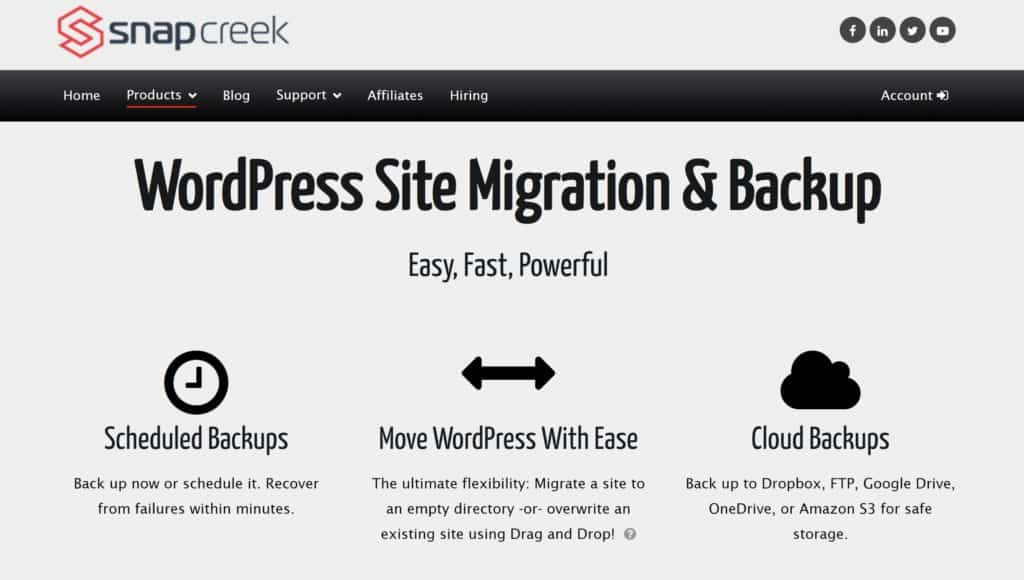
Duplicator to jedno z najpopularniejszych rozwiązań do migracji strony WordPress. Podstawowa wersja wtyczki może być używana do przenoszenia i klonowania witryn WordPress do innych domen, do obszarów pomostowych i do lokalnego obszaru programistycznego.
Dostępnych jest wiele narzędzi i ustawień, które pomogą Ci zoptymalizować migracje, a po uaktualnieniu do Duplicator Pro możesz migrować ogromne witryny WordPress o rozmiarze ponad 100 GB. Aktualizacja odblokowuje również funkcję wykonywania kopii zapasowych WordPress.
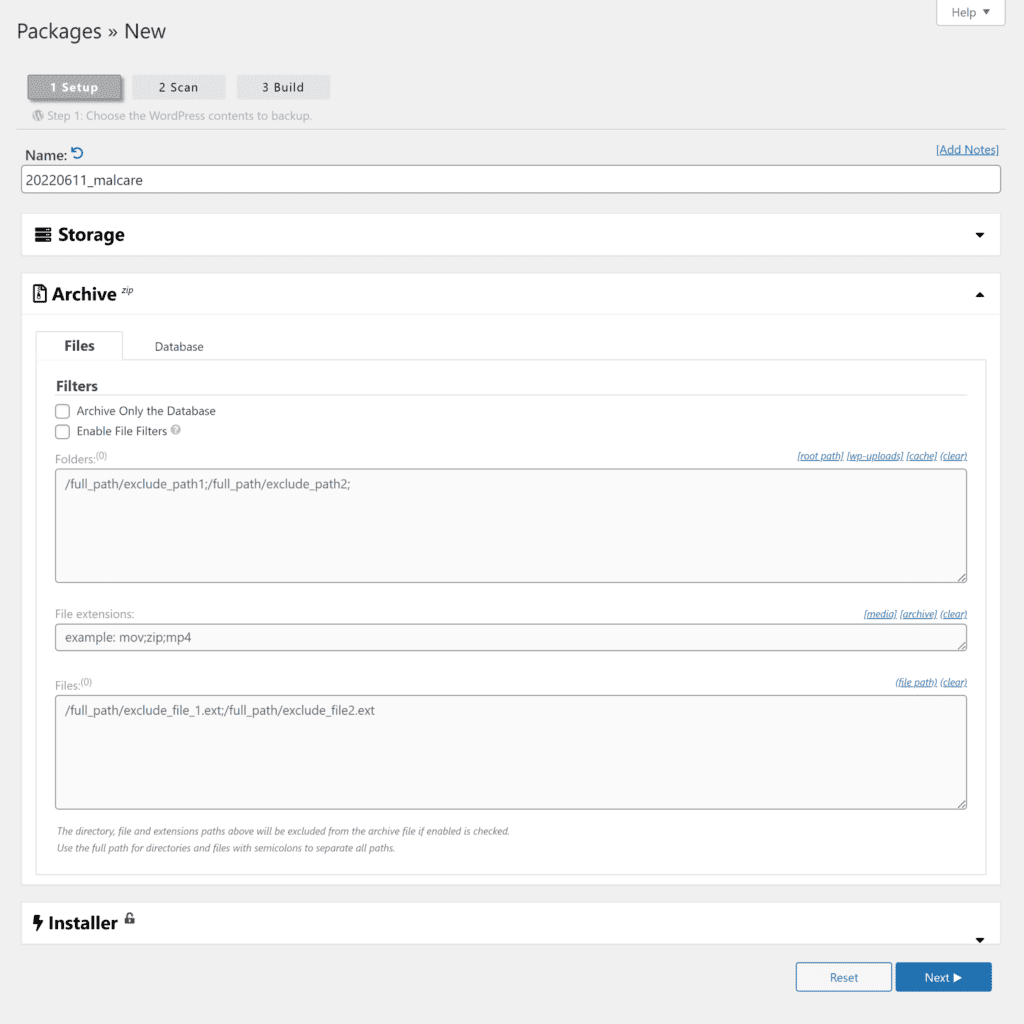
Funkcje powielacza
- Pomaga użytkownikom WordPressa migrować i klonować witryny WordPress za pomocą przeciągania i upuszczania
- Wersja Pro obsługuje zapisywanie kopii zapasowych na Amazon, Dropbox, Google Drive, OneDrive i FTP
- System odzyskiwania pomaga zapobiegać błędom i problematycznym aktualizacjom
Plusy
- Umożliwia tworzenie kopii zapasowych, migrację i klonowanie całej witryny (w tym plików i folderów innych niż WordPress)
- Służy do tworzenia kopii zapasowych i migracji dużych witryn WordPress, których rozmiar przekracza 100 GB
Cons
- Podstawowa wersja ogranicza tworzenie kopii zapasowych do lokalnego serwera
Licencja osobista na Duplicator Pro kosztuje 69 USD rocznie i umożliwia korzystanie z trzech stron internetowych. Może być używany do automatyzacji tworzenia kopii zapasowych w usługach przechowywania w chmurze, takich jak Dropbox, Google Drive, OneDrive i Amazon S3. Obsługiwane są również lokalne kopie zapasowe i kopie zapasowe FTP, a także obsługuje WordPress Multisite i szyfrowanie kopii zapasowych.
Plan freelancera o wartości 89 USD rocznie zwiększa wykorzystanie do 15 stron internetowych, a 149 USD na biznesplan umożliwia nieograniczone korzystanie. Oba te plany oferują dodatkowe funkcje, takie jak cogodzinne kopie zapasowe witryn internetowych, branding z białą etykietą i eksportowanie ustawień duplikatora.
Ostateczny werdykt
Jak sama nazwa wskazuje, większość właścicieli witryn korzysta z programu Duplicator w celu migracji lub klonowania WordPressa z tej czy innej lokalizacji. Na uwagę zasługuje jego funkcja tworzenia kopii zapasowych, ponieważ umożliwia generowanie kopii zapasowych całego serwera. W przeciwieństwie do tego, większość rozwiązań do tworzenia kopii zapasowych WordPress tworzy kopie zapasowe plików i folderów WordPress.
Wersja pro Duplicator jest rozsądna cenowo, a dzięki aktualizacji możesz zautomatyzować tworzenie wielu kopii zapasowych witryn internetowych w popularnych usługach przechowywania w chmurze.
15. WPBackItUp
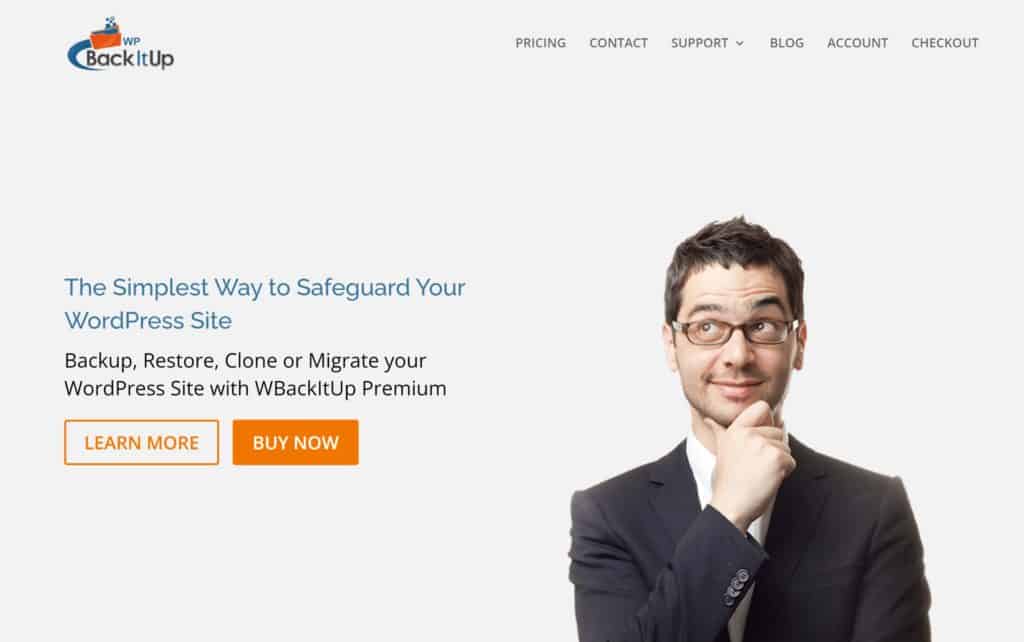
WPBackItUp to prosta wtyczka do tworzenia kopii zapasowych WordPress, której można używać do tworzenia kopii zapasowych, klonowania, migracji i przywracania witryn WordPress. Wtyczka pozwala dokładnie określić, co jest archiwizowane, i dostosować ustawienia kopii zapasowej, takie jak maksymalny rozmiar plików zip.
Wersja Lite WPBackItUp umożliwia wykonywanie ręcznych kopii zapasowych i przechowywanie ich na serwerze Twojej witryny. Funkcja przywracania nie jest dostępna w tej wersji, dlatego musisz samodzielnie przywrócić WordPressa.
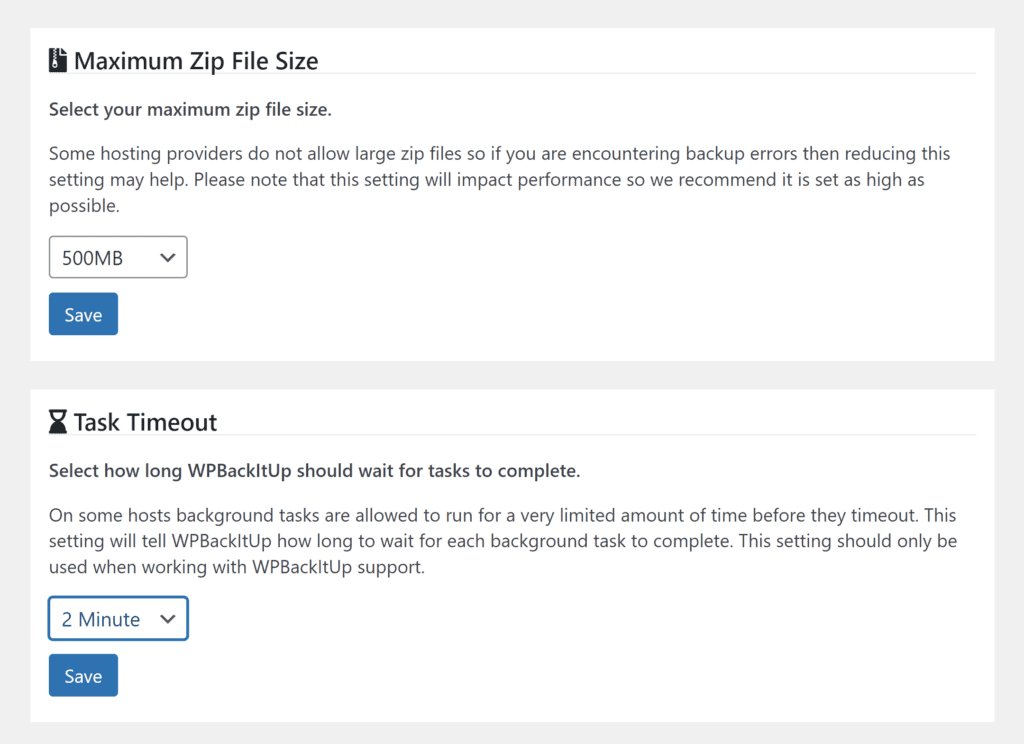
Funkcje WPBackItUp
- Obsługuje kopie zapasowe WordPress, przywracanie, migracje i klonowanie
- Tabele i foldery bazy danych można wykluczyć z kopii zapasowych
- WPBackItUp umożliwia zapisywanie kopii zapasowych w Dropbox
Plusy
- Prosty interfejs zapewnia łatwe tworzenie kopii zapasowych witryn
- Pozwala określić, co ma być zarchiwizowane
Cons
- Wersja podstawowa może być używana tylko do ręcznego tworzenia lokalnych kopii zapasowych i nie ma funkcji przywracania strony internetowej
- Brak obsługi plików i folderów innych niż WordPress
Wersja premium WPBackItUp kosztuje 79 USD rocznie za pojedynczą licencję, 99 USD rocznie za licencję na pięć witryn i 199 USD za licencję na 20 witryn.
Aktualizacja odblokowuje przywracanie witryn jednym kliknięciem, importowanie kopii zapasowych i automatyczne tworzenie kopii zapasowych. Umożliwia także tworzenie kopii zapasowych bezpośrednio w Dropbox.
Ostateczny werdykt
Bezpłatna wersja WPBackItUp ułatwia tworzenie niestandardowych kopii zapasowych witryn i zapisywanie ich lokalnie na serwerze. Niestety, nie ma funkcji przywracania, więc będziesz musiał samodzielnie zarządzać przywracaniem witryny.
WPBackItUp Premium rozwiązuje ten problem, odblokowując automatyczne kopie zapasowe i przywracanie jednym kliknięciem z Dropbox. Jednak za 79 USD rocznie istnieje wiele alternatywnych rozwiązań do tworzenia kopii zapasowych, które oferują więcej funkcji i opcji dostosowywania.
16. Kopia zapasowa i migracja WordPress
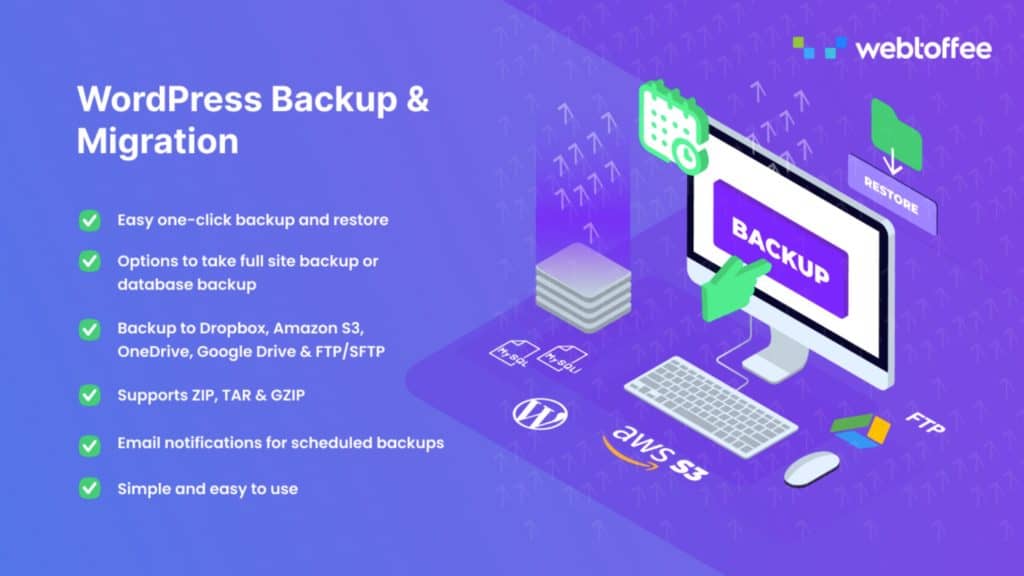
WordPress Backup & Migration ma jeden z najprostszych interfejsów tworzenia kopii zapasowych, umieszczając większość ustawień na jednej dedykowanej stronie. Wtyczka obsługuje tworzenie kopii zapasowych i przywracanie jednym kliknięciem oraz pozwala określić, które pliki mają zostać uwzględnione w kopii zapasowej.
Twórcy byli niezwykle hojni w kwestii tego, co zawiera darmowa wersja wtyczki. Wtyczka może być używana do tworzenia kopii zapasowych WordPress lokalnie, przez FTP lub na Dysk Google lub Amazon S3. Automatyczne kopie zapasowe można zaplanować tak, aby były przetwarzane codziennie, co tydzień lub co miesiąc.
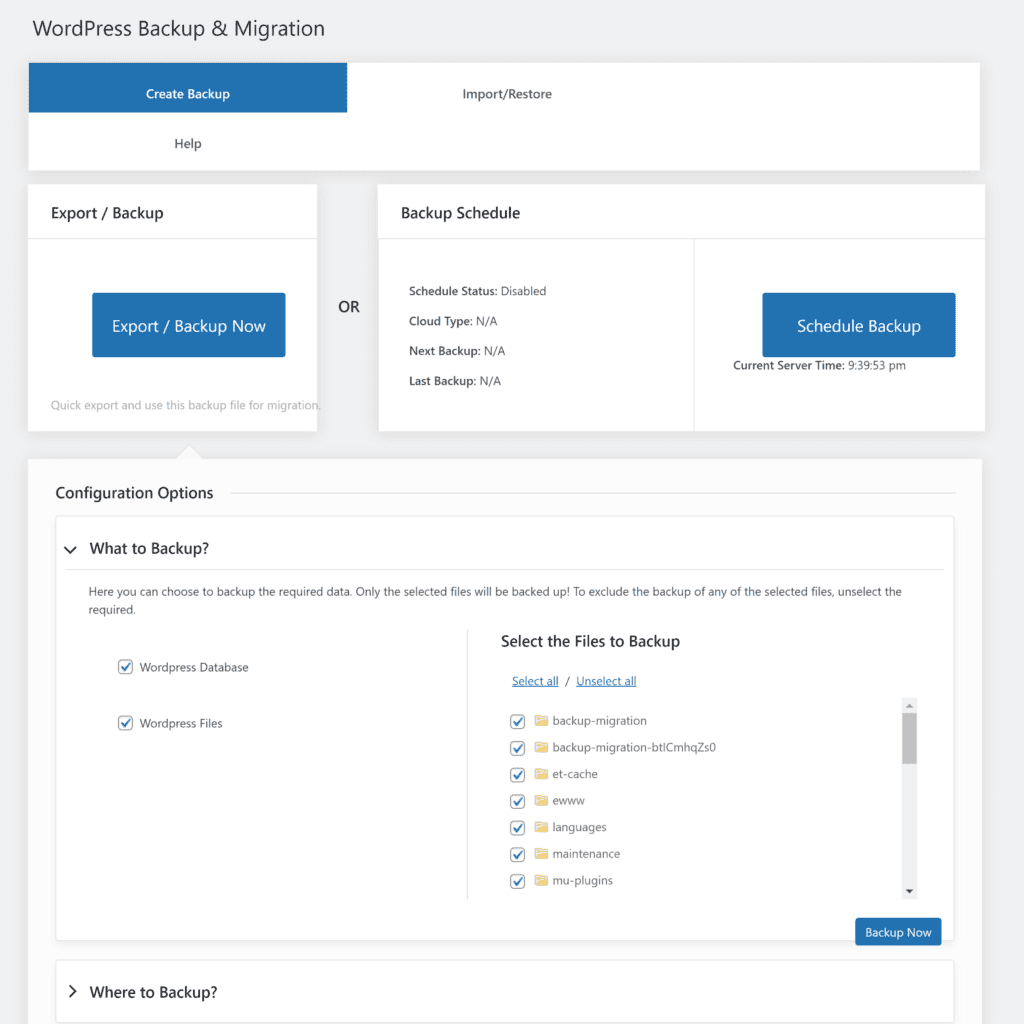
Funkcje kopii zapasowej i migracji WordPress
- Obsługuje tworzenie kopii zapasowych i przywracanie witryn jednym kliknięciem
- Dobre wsparcie dla usług przechowywania w chmurze
- Zaplanowane kopie zapasowe mogą być przetwarzane codziennie w wersji podstawowej, a w przypadku aktualizacji można skonfigurować niestandardowy harmonogram
- Wersja Pro obsługuje wiele lokalizacji pamięci
Plusy
- Jego przyjazny dla użytkownika interfejs jest przyjemnością w użyciu
- Wersja podstawowa może być używana do codziennego tworzenia kopii zapasowych WordPressa lokalnie, za pomocą FTP lub Amazon S3 lub Dysku Google
- Może służyć do efektywnej migracji stron WordPress
Cons
- Brak obsługi plików i folderów innych niż WordPress
Wersja premium WordPress Backup & Migration kosztuje 49 USD rocznie za pojedynczą licencję, 99 USD rocznie za licencję na pięć witryn i 199 USD rocznie za licencję na 25 witryn.
Uaktualnienie umożliwia tworzenie kopii zapasowych w niestandardowych odstępach czasu i określanie, które tabele bazy danych mają zostać uwzględnione w kopii zapasowej. Umożliwia także tworzenie kopii zapasowych w Dropbox i OneDrive oraz zapisywanie kopii zapasowych w wielu lokalizacjach pamięci.
Ostateczny werdykt
Twórcy WordPress Backup & Migration byli hojni w kwestii tego, co zawiera wersja podstawowa. Jest łatwy w użyciu i umożliwia zapisywanie codziennych kopii zapasowych lokalnie lub w usługach przechowywania w chmurze.
Wersja premium dodaje obsługę DropBox i Microsoft OneDrive oraz umożliwia zapisywanie kopii zapasowych witryn w wielu lokalizacjach. Jest uczciwie wyceniony tylko 49 USD rocznie.
17. BackUpWordPress
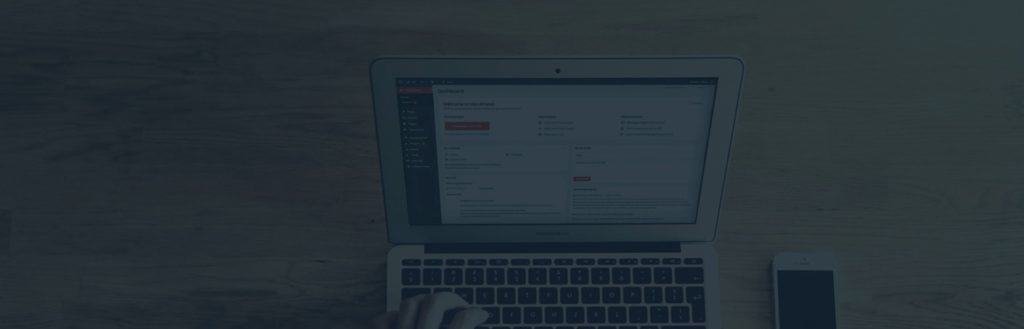
BackUpWordPress to świetna opcja, jeśli chcesz tylko tworzyć kopie zapasowe i przechowywać je lokalnie na swoim serwerze.
Kopie zapasowe mogą być generowane automatycznie co godzinę aż do miesiąca. Liczbę kopii zapasowych do przechowywania na serwerze można zdefiniować i jeśli chcesz, możesz wybrać tylko kopię zapasową bazy danych lub plików WordPress. Z kopii zapasowych można również wykluczyć określone pliki.
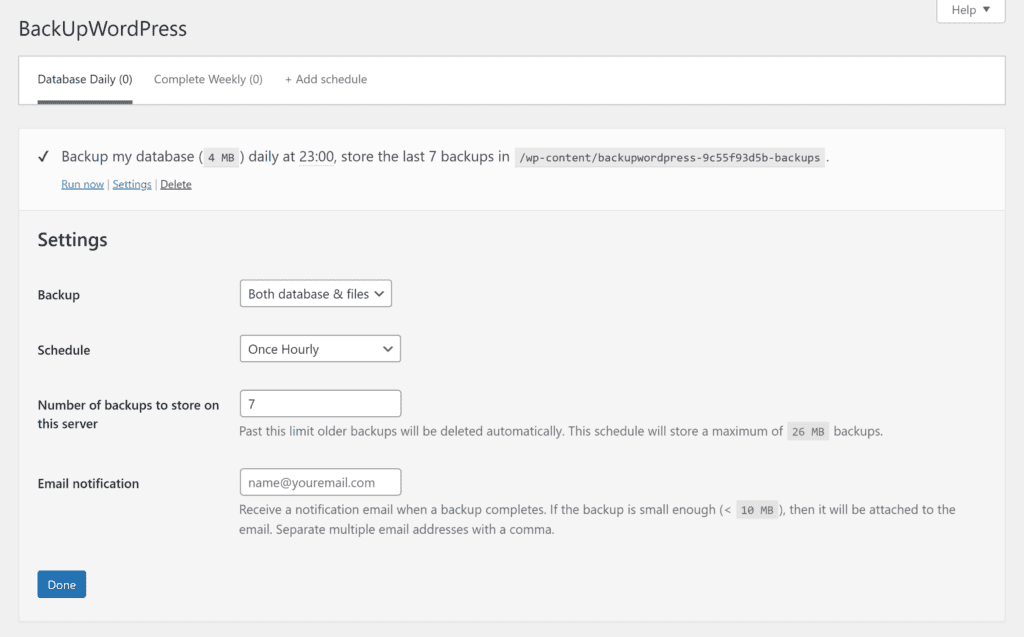
Kopia zapasowaWordPress Funkcje
- Proste rozwiązanie do tworzenia kopii zapasowych, które zapisuje wszystkie kopie zapasowe na Twoim serwerze
- Kopie zapasowe mogą być zautomatyzowane od godziny do miesiąca
- Można skonfigurować wiele harmonogramów tworzenia kopii zapasowych
Plusy
- Niezwykle łatwy w użyciu
- Umożliwia tworzenie kopii zapasowych plików i bazy danych, tylko bazy danych lub tylko plików
- Można zdefiniować maksymalną liczbę kopii zapasowych, które mają być przechowywane
Cons
- Brak funkcji przywracania strony internetowej
- Brak obsługi plików i folderów innych niż WordPress
Nie ma opcji przywracania kopii zapasowych lub eksportowania kopii zapasowych do usługi przechowywania w chmurze, ale BackupWordPress jest darmowy i wysoce konfigurowalny.
Ostateczny werdykt
BackUpWordPress to jedna z niewielu wtyczek do tworzenia kopii zapasowych WordPress, która nie ma wersji pro. To proste rozwiązanie, które można wykorzystać do przechowywania kopii zapasowych na własnym serwerze.
Istnieje kilka opcji konfiguracji, ale w zasadzie jest to podstawowe rozwiązanie, którego można używać tylko do lokalnego tworzenia kopii zapasowych WordPressa.
18. Kopia zapasowa bazy danych dla WordPress
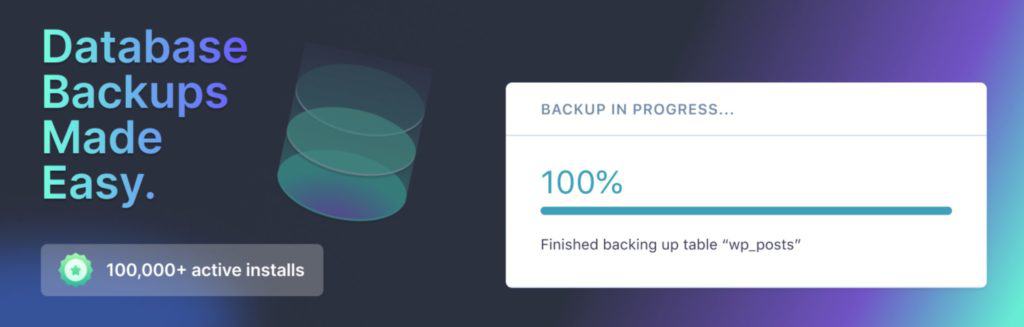
Jeśli potrzebujesz tylko wykonać kopię zapasową bazy danych WordPress, polecam sprawdzić kopię zapasową bazy danych dla WordPress. Opracowany przez tych samych ludzi, którzy stoją za zaawansowanymi polami niestandardowymi, wtyczka umożliwia tworzenie kopii zapasowej bazy danych witryny bezpośrednio na komputerze
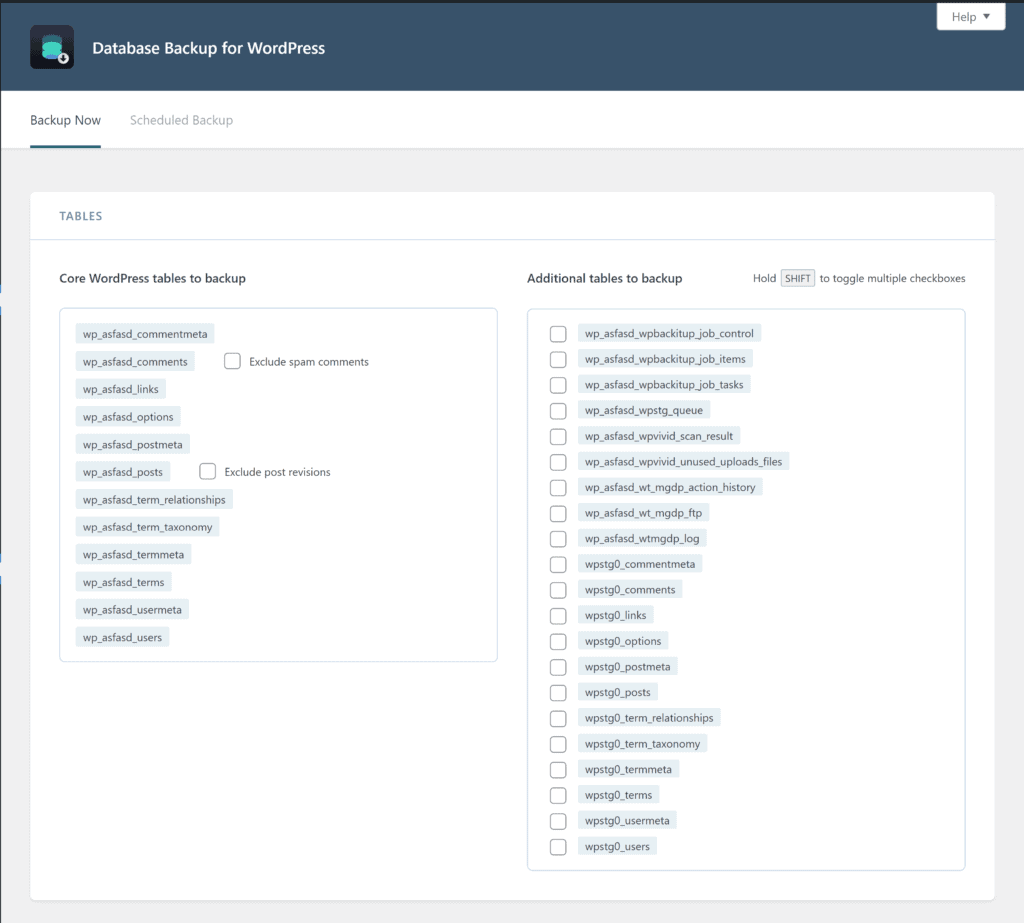
Kopia zapasowa bazy danych dla funkcji WordPress
- Prosty sposób na wykonanie kopii zapasowej bazy danych WordPress
- Pliki kopii zapasowej można zaplanować co godzinę do tygodnia, a następnie wysłać do Ciebie e-mailem
- Komentarze spamowe i wersje postów można wykluczyć z kopii zapasowych bazy danych
Plusy
- Kopie zapasowe bazy danych można tworzyć jednym kliknięciem
- Tabele wtyczek i motywów można wykluczyć z kopii zapasowych
Cons
- Nie jest to kompletne rozwiązanie do tworzenia kopii zapasowych WordPress
- Brak możliwości przechowywania zaplanowanych kopii zapasowych na serwerze Twojej witryny lub na zewnętrznych stronach internetowych
Wtyczka pozwala również zaplanować automatyczne tworzenie kopii zapasowych i przesyłanie ich pocztą elektroniczną co godzinę, 12 godzin, codziennie lub co tydzień.
Ostateczny werdykt
Kopia zapasowa bazy danych dla WordPress nie powinna być używana jako podstawowe rozwiązanie do tworzenia kopii zapasowych witryn internetowych, ale jest to przydatna wtyczka WordPress, która ułatwia wykonanie migawki bazy danych WordPress i jest świetną alternatywą dla tworzenia kopii zapasowych za pomocą menedżera bazy danych, takiego jak phpMyAdmin.
Funkcja planowania może być niepraktyczna w przypadku większych witryn, ponieważ kopie zapasowe można wysyłać tylko do Ciebie. Mamy nadzieję, że przyszła wersja doda opcję przechowywania kopii zapasowych lokalnie na serwerze lub w usłudze przechowywania w chmurze.
19. Kopia zapasowa bazy danych WP
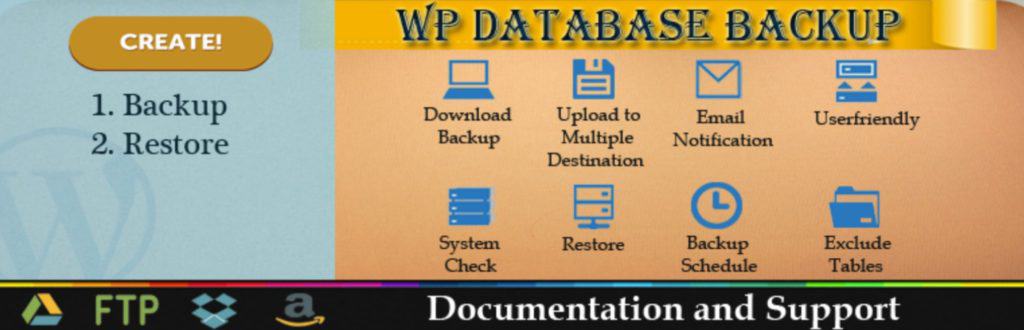
Jeśli szukasz większej kontroli nad kopiami zapasowymi bazy danych, polecam sprawdzenie kopii zapasowej bazy danych WP. Bezpłatna wersja wtyczki może być używana do ręcznego tworzenia kopii zapasowej bazy danych WordPress lub automatycznego planowania tworzenia kopii zapasowych co godzinę, co 12 godzin, codziennie, co tydzień lub co miesiąc.
Tabele bazy danych można wykluczyć z kopii zapasowych, jeśli chcesz i możesz zdefiniować maksymalną liczbę kopii zapasowych, które mają być przechowywane oraz czy kopie zapasowe są tworzone przed aktualizacją WordPress.
Kopie zapasowe można przechowywać lokalnie, przez FTP, e-mail lub na Dysku Google, Amazon S3 i Dropbox. Dostępna jest również funkcja wyszukiwania i zamiany, która pomaga w migracji witryny WordPress.
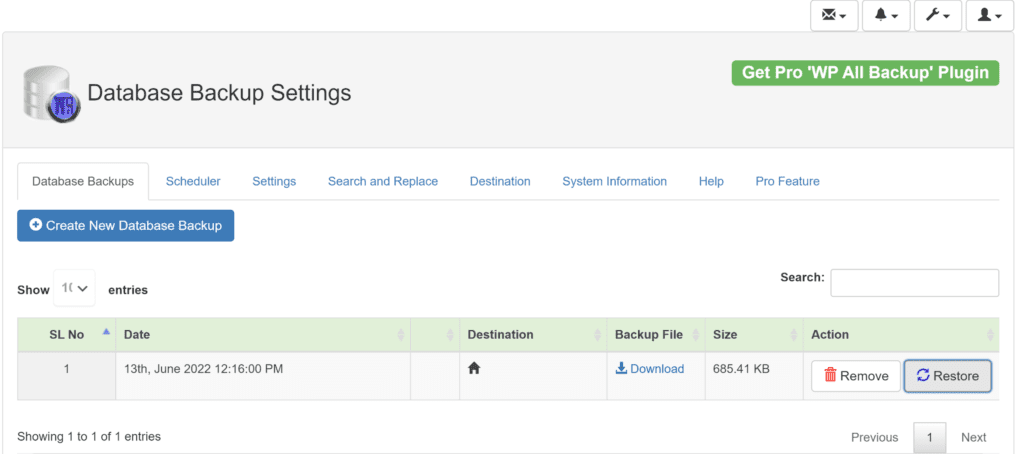
Funkcje kopii zapasowej bazy danych WP
- Oferuje ręczne kopie zapasowe jednym kliknięciem i zaplanowane kopie zapasowe
- Kopie zapasowe mogą być tworzone automatycznie co godzinę i zapisywane w popularnych usługach przechowywania w chmurze
- Tabele można wykluczyć z kopii zapasowych, a kopie zapasowe można wygenerować przed aktualizacją WordPress
- Obsługa plików i folderów w przypadku aktualizacji do wersji pro
Plusy
- Daje świetną kontrolę nad tworzeniem kopii zapasowych bazy danych WordPress
- Dostępna jest funkcja wyszukiwania i zamiany, która pomaga w migracji witryn WordPress
- Wersja Premium dodaje funkcje, takie jak przywracanie jednym kliknięciem i klonowanie witryn
Cons
- Aby wykonać kopię zapasową plików i folderów, musisz uaktualnić do wersji premium
- Brak funkcji przywracania dostępnej w darmowej wersji
Wersja premium wtyczki WP Database Backup jest uczciwa i kosztuje 22 USD rocznie za pojedynczą licencję, 35 USD rocznie za licencję na pięć witryn i 49 USD rocznie za nieograniczoną licencję na witrynę.
Pomimo swojej nazwy wersja premium WP Database Backup umożliwia również tworzenie kopii zapasowych plików i folderów WordPress. Określone pliki i foldery można wykluczyć z kopii zapasowych, jeśli chcesz, a także masz możliwość tworzenia kopii zapasowych w wielu miejscach docelowych. Dostępne są również dodatkowe opcje klonowania i migracji witryny.
Ostateczny werdykt
WP Database Backup to jeden z najskuteczniejszych sposobów tworzenia kopii zapasowej bazy danych WordPress lokalnie lub w wielu zewnętrznych usługach przechowywania w chmurze. Istnieje wiele opcji filtrowania, a także możesz określić maksymalną liczbę kopii zapasowych, które mają być przechowywane.
Wtyczka może być używana do tworzenia kopii zapasowych całych witryn WordPress po aktualizacji. Aktualizacja do wersji premium kosztuje tylko 22 USD rocznie i często prowadzą promocje, które obniżają cenę do zaledwie 13,20 USD rocznie. WP Database Backup nie ma funkcji bezpieczeństwa i inscenizacji, które można znaleźć w innych rozwiązaniach, ale niski koszt wtyczki czyni ją niezwykle atrakcyjną.
Jak wybrać najlepszą wtyczkę do tworzenia kopii zapasowych WordPress
Jeśli chodzi o wtyczki do WordPressa, jeden rozmiar nie pasuje do wszystkich. Może się okazać, że jedno rozwiązanie jest idealne dla jednego projektu, a inne lepiej pasuje do innego. Dotyczy to również wyboru najlepszej wtyczki do tworzenia kopii zapasowych WordPress.
Przy wyborze wtyczki do tworzenia kopii zapasowych dla witryny WordPress należy wziąć pod uwagę wiele czynników.
- Automatyzacja – Czy wtyczka automatyzuje tworzenie kopii zapasowych i przywracanie, czy też musisz to zrobić samodzielnie?
- Funkcje — funkcje i narzędzia dostępne w różnych rozwiązaniach do tworzenia kopii zapasowych różnią się. Dlatego ważne jest, aby wybrać rozwiązanie, które odpowiada Twoim wymaganiom.
- Budżet – pamiętaj o uwzględnieniu kosztów w swojej decyzji. Bezpłatne i premium rozwiązania do tworzenia kopii zapasowych są dostępne dla użytkowników WordPress, a wiele funkcji jest dostępnych tylko po uaktualnieniu.
- Aktualizacje – Jak często wtyczka do tworzenia kopii zapasowych WordPress jest aktualizowana o poprawki bezpieczeństwa i dodatkowe funkcje?
- Wsparcie – Potrzebujesz wsparcia? Jeśli tak, ile jesteś w stanie za to zapłacić?
- Kompatybilność – Wiele wtyczek do tworzenia kopii zapasowych WordPress może łączyć się z usługami chmurowymi innych firm i innymi wtyczkami WordPress. Sprawdź koszt korzystania z tej funkcjonalności i jeśli to możliwe, przetestuj integrację samodzielnie.
- Niezawodność – Jak szybko możesz przywrócić swoją stronę internetową w sytuacji awaryjnej? Jest to coś, co trudno ocenić na stronie sprzedaży, dlatego warto wykonać testy kopii zapasowych i przywracania za pomocą wtyczek do tworzenia kopii zapasowych, zanim użyjesz ich na działającej stronie internetowej.
Jak wspomniano powyżej, funkcje i funkcjonalność różnią się znacznie między wtyczkami do tworzenia kopii zapasowych WordPress. Dlatego ważne jest, aby ocenić, które cechy są dla Ciebie ważne.
- Pulpit nawigacyjny – Pulpit nawigacyjny to miejsce, w którym zarządzasz kopiami zapasowymi, przetwarzasz przywracanie witryn internetowych i zmieniasz ustawienia konfiguracyjne. Zazwyczaj znajdują się one w obszarze administracyjnym WordPress, chociaż niektóre rozwiązania wykorzystują niezależne pulpity nawigacyjne w witrynach stron trzecich. Może to być szczególnie przydatne podczas zarządzania kopiami zapasowymi i przywracaniem wielu witryn WordPress.
- Wpływ na wydajność witryny — niektóre wtyczki do tworzenia kopii zapasowych WordPress negatywnie wpływają na wydajność witryny podczas generowania kopii zapasowych witryny. Dlatego pamiętaj, aby przeanalizować to podczas testowania rozwiązań do tworzenia kopii zapasowych.
- Obsługa dużych witryn WordPress – Niestety rozwiązania do tworzenia kopii zapasowych WordPress nie zawsze są zoptymalizowane pod kątem tworzenia kopii zapasowych dużych witryn.
- Przechowywanie kopii zapasowych — jedną z najważniejszych rzeczy do rozważenia jest miejsce przechowywania plików kopii zapasowych. Kopie zapasowe można zwykle pobrać bezpośrednio na komputer lub zapisać na serwerze, lokalizacji FTP lub usłudze przechowywania w chmurze. Niektóre wtyczki do tworzenia kopii zapasowych WordPress umożliwiają również zapisywanie plików kopii zapasowych w wielu lokalizacjach.
- Łatwość użytkowania – Kolejnym czynnikiem do rozważenia jest użyteczność. Oprócz skonfigurowania sposobu generowania kopii zapasowych, zwróć uwagę na to, jak łatwo jest przywrócić witrynę, gdy witryna przejdzie w tryb offline.
- Kopie zapasowe WooCommerce w czasie rzeczywistym – Codzienne kopie zapasowe nie są wystarczające dla sklepów internetowych. Zhakowana witryna lub awaria serwera mogą mieć katastrofalne skutki, jeśli zamówienia klientów zostaną utracone. Dlatego kopie zapasowe w czasie rzeczywistym są niezbędne dla użytkowników WooCommerce.
- Pełna kopia zapasowa WordPress – Niektóre rozwiązania tworzą kopię zapasową tylko bazy danych WordPress, chociaż często zapisywane są również wszystkie pliki i foldery WordPress. Kilka wtyczek do tworzenia kopii zapasowych WordPress umożliwia również tworzenie kopii zapasowych plików i folderów innych niż WordPress. Upewnij się, że Twoje rozwiązanie do tworzenia kopii zapasowych tworzy kopie zapasowe wszystkiego, czego potrzebujesz, aby wykonać pełne przywracanie witryny.
Zachęcam do wykorzystania tego artykułu jako punktu wyjścia do własnych badań i przetestowania wielu rozwiązań do tworzenia kopii zapasowych, które pomogą podjąć świadomą decyzję. Oprócz wymienionych tutaj rozwiązań do tworzenia kopii zapasowych, możesz znaleźć inne przydatne rozwiązania do tworzenia kopii zapasowych WordPress w oficjalnym katalogu wtyczek WordPress.
Dlaczego potrzebna jest wtyczka zapasowa do WordPressa?
Zdecydowana większość firm hostingowych przechowuje codzienne kopie zapasowe witryn internetowych dla klientów, ale tych kopii zapasowych nie należy traktować jako zamiennika własnej strategii tworzenia kopii zapasowych i przywracania witryny.
Istnieje wiele powodów, dla których powinieneś przejąć kontrolę nad konfiguracją kopii zapasowej witryny.
- Funkcje i narzędzia – Funkcjonalność tworzenia kopii zapasowych od firm hostingowych pozostaje ograniczona. Zazwyczaj jedyną dostępną opcją jest pobieranie codziennych kopii zapasowych na komputer, bez możliwości planowania tworzenia kopii zapasowych lub łączenia się z usługami przechowywania w chmurze.
- Przywracanie kopii zapasowych — proces przywracania witryny WordPress za pośrednictwem firmy hostingowej jest zwykle wolniejszy, a na etapie przywracania dostępnych jest mniej opcji.
- Data Center – Wiele firm hostingowych nadal przechowuje kopie zapasowe na tym samym serwerze, co strony internetowe klientów. Jeśli więc w centrum danych wystąpi awaria zasilania lub utrata danych, Twoja działająca witryna internetowa i wszystkie jej kopie zapasowe mogą zostać utracone.
Hosting kopii zapasowych powinien być uwzględniony w strategii bezpieczeństwa i tworzenia kopii zapasowych WordPress, ale wtyczka do tworzenia kopii zapasowych WordPress ogólnie zapewnia bezpieczniejszą i bardziej wydajną konfigurację. Oferują również lepsze opcje tworzenia kopii zapasowych i odzyskiwania.
Końcowe przemyślenia
Mam nadzieję, że podobało Ci się to spojrzenie na najlepsze wtyczki do tworzenia kopii zapasowych WordPress dostępne na rynku. Zachęcam do przetestowania wszystkich udostępnionych przeze mnie wtyczek do tworzenia kopii zapasowych WordPress, aby zobaczyć, która z nich jest dla Ciebie najlepsza.
Oprócz tworzenia kopii zapasowych witryn, zalecam przestrzeganie zalecanych praktyk bezpieczeństwa WordPress i korzystanie z dobrego rozwiązania zabezpieczającego WordPress, takiego jak MalCare. Pomoże to zapobiec złośliwemu atakowi Twojej witryny i znacznie zmniejszy potrzebę przywracania WordPressa z kopii zapasowej.
Powodzenia.
Kevin
Często Zadawane Pytania
Odpowiedzi na często zadawane pytania dotyczące tworzenia kopii zapasowych witryn WordPress
Jaki jest najlepszy sposób na wykonanie kopii zapasowej lub przywrócenie bloga WordPress?
Jeśli chcesz, możesz ręcznie utworzyć kopię zapasową bloga WordPress i przywrócić go, ale proces ten jest czasochłonny i niepraktyczny w przypadku aktywnych witryn internetowych. Dlatego polecam dedykowane rozwiązanie do tworzenia kopii zapasowych WordPress, które wykona całą ciężką pracę za Ciebie.
Która wtyczka jest najlepsza do tworzenia kopii zapasowych WordPress?
Użytkownicy WordPressa często pytają, jaka jest najlepsza wtyczka lub rozwiązanie do tworzenia kopii zapasowych WordPress. Zamiast tego powinieneś zapytać „Jaka jest dla mnie najlepsza wtyczka do tworzenia kopii zapasowych WordPress?”.
Należy wziąć pod uwagę kilka czynników. Obejmuje to funkcje, funkcjonalność, łatwość użytkowania, opcje dostosowywania i ceny.
Rozwiązaniem, które preferuję do własnych projektów, jest BlogVault, ponieważ cenię sobie łatwość obsługi i szybkość przywracania stron internetowych. Korzystam również z jego funkcji zarządzania WordPress, aktualizacji, bezpieczeństwa i inscenizacji.
Moją radą jest przyjrzenie się wszystkim najlepszym wtyczkom i usługom do tworzenia kopii zapasowych WordPress, które udostępniłem w tym artykule, abyś mógł ocenić, który z nich jest dla Ciebie najlepszy.
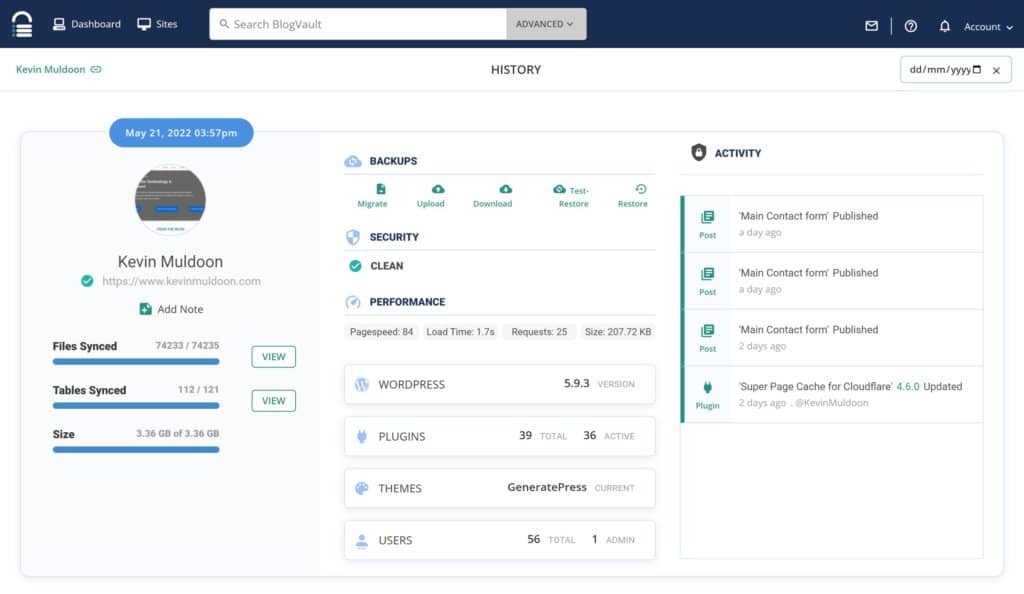
Jaka jest najlepsza darmowa wtyczka do tworzenia kopii zapasowych dla WordPress?
Chociaż używam BlogVault do tworzenia kopii zapasowych moich głównych witryn WordPress, korzystam również z bezpłatnych wtyczek do tworzenia kopii zapasowych WordPress dla mniejszych witryn, które są rzadziej aktualizowane.
Istnieje wiele świetnych darmowych rozwiązań do tworzenia kopii zapasowych dostępnych online, ale uważam, że podstawowa wersja UpdraftPlus jest jedną z najlepszych, ponieważ umożliwia tworzenie kopii zapasowych co godzinę i przechowywanie ich w jednej z kilku usług przechowywania w chmurze. Bezpłatna wersja BackWPup jest również świetnym rozwiązaniem, ponieważ obsługuje usługi przechowywania w chmurze i umożliwia skonfigurowanie nieograniczonej liczby zadań tworzenia kopii zapasowych.
Inne bezpłatne wtyczki WordPress, które obsługują tworzenie kopii zapasowych w usługach przechowywania w chmurze, obejmują WPvivid, BackupGuard i WordPress Backup & Migration.
Jak wykonać kopię zapasową całej mojej witryny WordPress?
Najlepsze wtyczki do tworzenia kopii zapasowych dla WordPressa upraszczają proces tworzenia kopii zapasowej bazy danych WordPress oraz wszystkich plików i folderów WordPress. W większości rozwiązań jednym kliknięciem można wygenerować kopię zapasową całej witryny. Automatyczne tworzenie kopii zapasowych można również zaplanować, wybierając czas i miejsce przechowywania kopii zapasowych.
Usługi tworzenia kopii zapasowych Premium, takie jak BlogVault, umożliwiają również tworzenie kopii zapasowych plików i folderów innych niż WordPress.
Jak wykonać kopię zapasową witryny WordPress bez wtyczek?
Wszystkie rozwiązania do tworzenia kopii zapasowych WordPress, które poleciłem w tym artykule, wymagają aktywacji wtyczki WordPress w Twojej witrynie, aby działały poprawnie.
- Wtyczki do tworzenia kopii zapasowych WordPress – W większości wtyczek do tworzenia kopii zapasowych WordPress wszystkie ustawienia konfiguracyjne są przechowywane w bazie danych WordPress.
- WordPress Backup Services – W rozwiązaniach takich jak Jetpack Backups, ManageWP i BlogVault wtyczka WordPress zapewnia bezpośrednie połączenie między Twoją witryną a zewnętrzną usługą tworzenia kopii zapasowych.
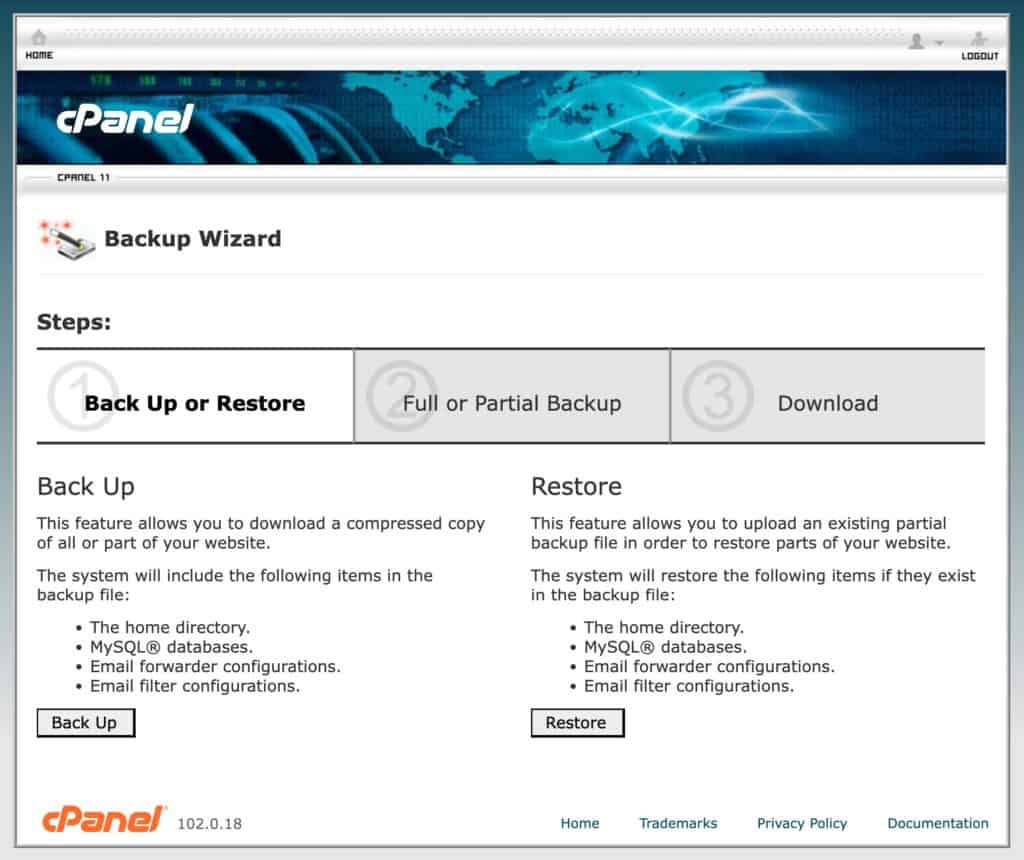
WordPress może być zarchiwizowany bez użycia wtyczki WordPress.
- Hosting Control Panel – Większość hostingowych paneli sterowania ma opcję utworzenia pełnej kopii zapasowej witryny. Na przykład na hostach internetowych korzystających z cPanel kreatora kopii zapasowej można użyć do pobrania skompresowanego archiwum całego katalogu domowego. Dostępna jest również funkcja przywracania.
- Ręczna kopia zapasowa — Aby ręcznie wykonać kopię zapasową WordPress, musisz użyć rozwiązania FTP, takiego jak FileZilla, aby pobrać wszystkie pliki i foldery witryny. Baza danych WordPress również będzie musiała zostać zarchiwizowana, co możesz zrobić za pomocą narzędzia do zarządzania bazą danych, które zapewnia Twoja firma hostingowa (tj. phpMyAdmin).
Chociaż dobrze jest wiedzieć, jak wykonać kopię zapasową WordPress bez użycia wtyczki WordPress, proces regularnego tworzenia i przywracania kopii zapasowych ręcznie jest niepraktyczny. Znacznie łatwiej jest korzystać z dedykowanej wtyczki do tworzenia kopii zapasowych WordPress do automatyzacji tworzenia kopii zapasowych i przywracania witryn.
Jak często należy tworzyć kopie zapasowe mojej witryny WordPress?
Jeśli masz małą witrynę internetową, która jest rzadko aktualizowana, cotygodniowe kopie zapasowe mogą być wystarczające. Jednak w przypadku większości witryn zalecam codzienne tworzenie kopii zapasowych WordPressa, ponieważ znacznie zmniejsza to ryzyko utraty danych w przypadku konieczności przywrócenia witryny.
Kopie zapasowe w czasie rzeczywistym są zalecane dla sklepów internetowych i innych witryn WordPress, które są często aktualizowane.
